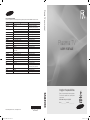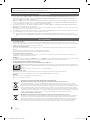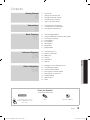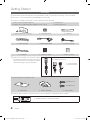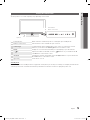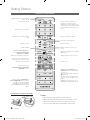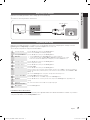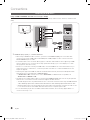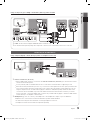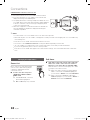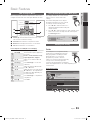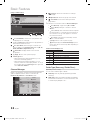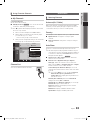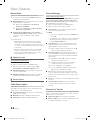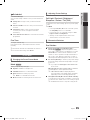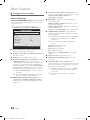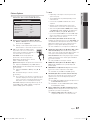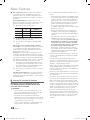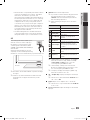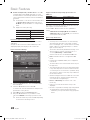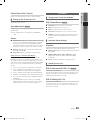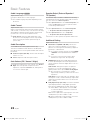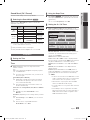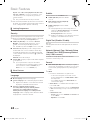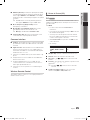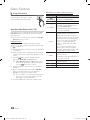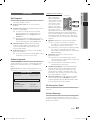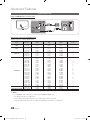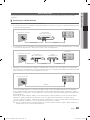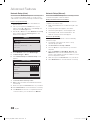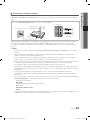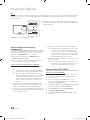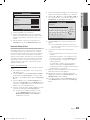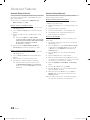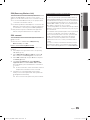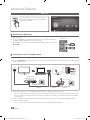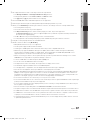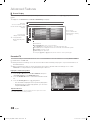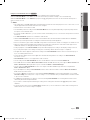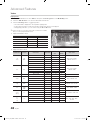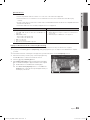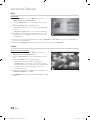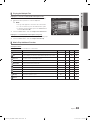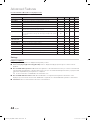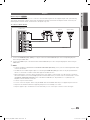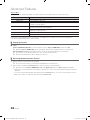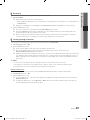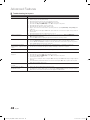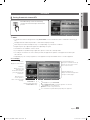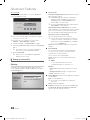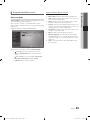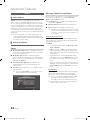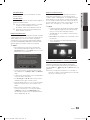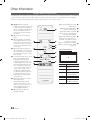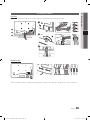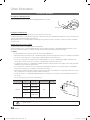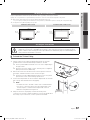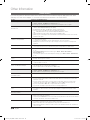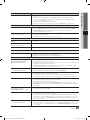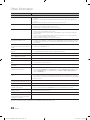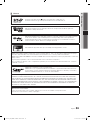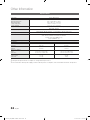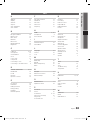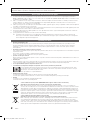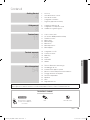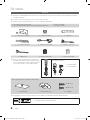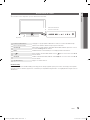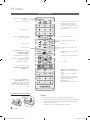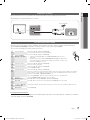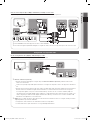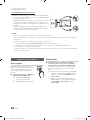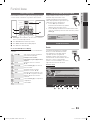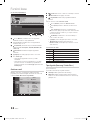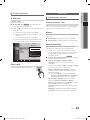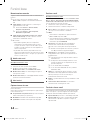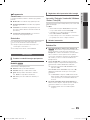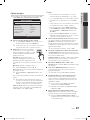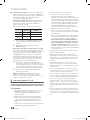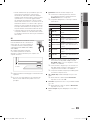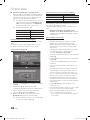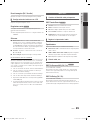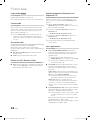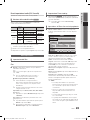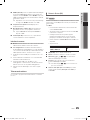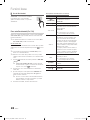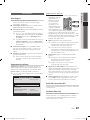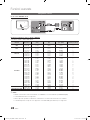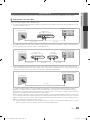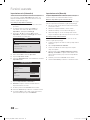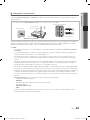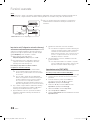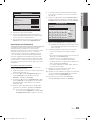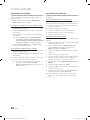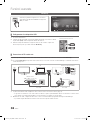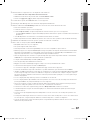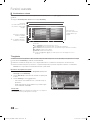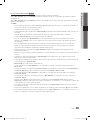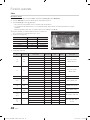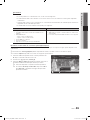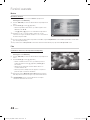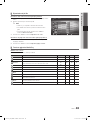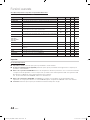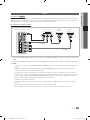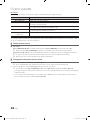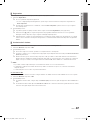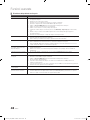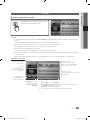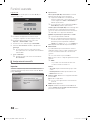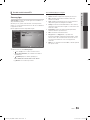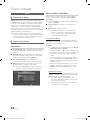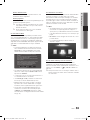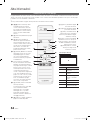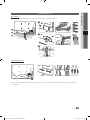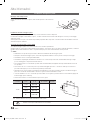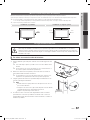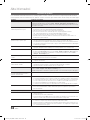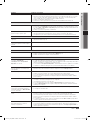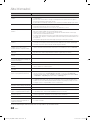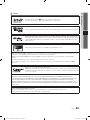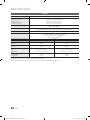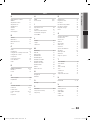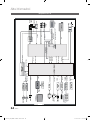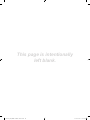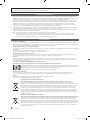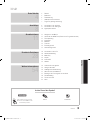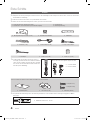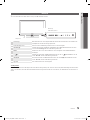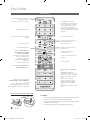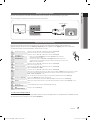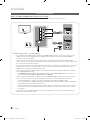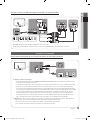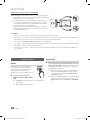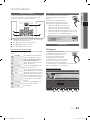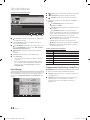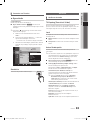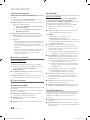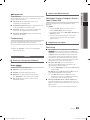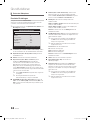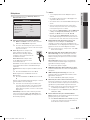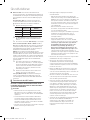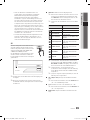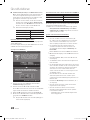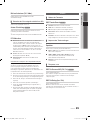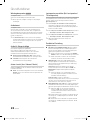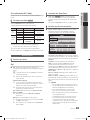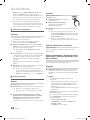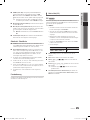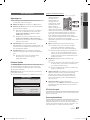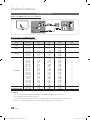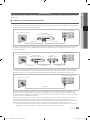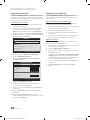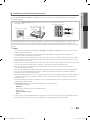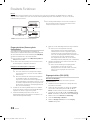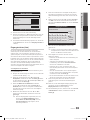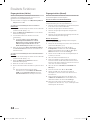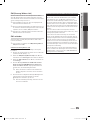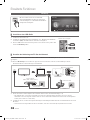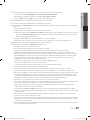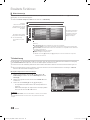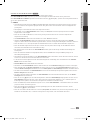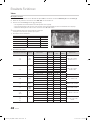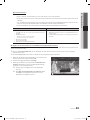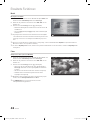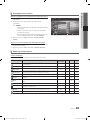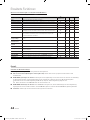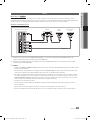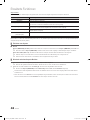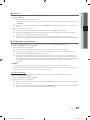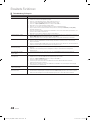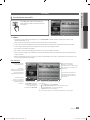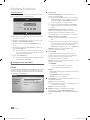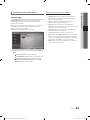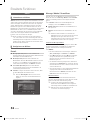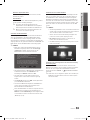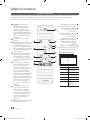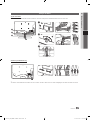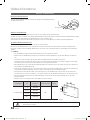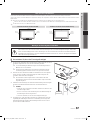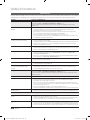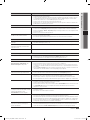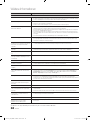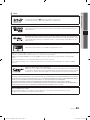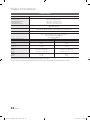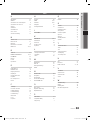Samsung PS63C7790YS Benutzerhandbuch
- Kategorie
- Plasmafernseher
- Typ
- Benutzerhandbuch
Seite laden ...
Seite laden ...
Seite laden ...
Seite laden ...
Seite laden ...
Seite laden ...
Seite laden ...
Seite laden ...
Seite laden ...
Seite laden ...
Seite laden ...
Seite laden ...
Seite laden ...
Seite laden ...
Seite laden ...
Seite laden ...
Seite laden ...
Seite laden ...
Seite laden ...
Seite laden ...
Seite laden ...
Seite laden ...
Seite laden ...
Seite laden ...
Seite laden ...
Seite laden ...
Seite laden ...
Seite laden ...
Seite laden ...
Seite laden ...
Seite laden ...
Seite laden ...
Seite laden ...
Seite laden ...
Seite laden ...
Seite laden ...
Seite laden ...
Seite laden ...
Seite laden ...
Seite laden ...
Seite laden ...
Seite laden ...
Seite laden ...
Seite laden ...
Seite laden ...
Seite laden ...
Seite laden ...
Seite laden ...
Seite laden ...
Seite laden ...
Seite laden ...
Seite laden ...
Seite laden ...
Seite laden ...
Seite laden ...
Seite laden ...
Seite laden ...
Seite laden ...
Seite laden ...
Seite laden ...
Seite laden ...
Seite laden ...
Seite laden ...
Seite laden ...
Seite laden ...
Seite laden ...
Seite laden ...
Seite laden ...
Seite laden ...
Seite laden ...
Seite laden ...
Seite laden ...
Seite laden ...
Seite laden ...
Seite laden ...
Seite laden ...
Seite laden ...
Seite laden ...
Seite laden ...
Seite laden ...
Seite laden ...
Seite laden ...
Seite laden ...
Seite laden ...
Seite laden ...
Seite laden ...
Seite laden ...
Seite laden ...
Seite laden ...
Seite laden ...
Seite laden ...
Seite laden ...
Seite laden ...
Seite laden ...
Seite laden ...
Seite laden ...
Seite laden ...
Seite laden ...
Seite laden ...
Seite laden ...
Seite laden ...
Seite laden ...
Seite laden ...
Seite laden ...
Seite laden ...
Seite laden ...
Seite laden ...
Seite laden ...
Seite laden ...
Seite laden ...
Seite laden ...
Seite laden ...
Seite laden ...
Seite laden ...
Seite laden ...
Seite laden ...
Seite laden ...
Seite laden ...
Seite laden ...
Seite laden ...
Seite laden ...
Seite laden ...
Seite laden ...
Seite laden ...
Seite laden ...

64
Italiano
Altre informazioni
Diagrammi a blocchi
ONENAND
(MONO)
1GB
DDR2 I/F
Local BUS
CI
DDR2(64MB)
DDR2(64MB)
DDR2-1066
(128MB 16bX2,
128MB 8bX4)
OR
DDR2(64MB)
DDR2(64MB)
DDR2-1066
(128MB 16bX4)
TS parallel
STB MICOM
WT61P6
IR/Key
Hotel/Wall
UART
ADM3232
ANYNET
/D b
UART
533MHz
Interrupt
Tuner
DIF
DDR2(64MB)
DDR2(64MB)
DDR2(64MB)
DDR2(64MB)
DDR2(64MB)
128MB 8bX4)
OR
DDR2(64MB)
DDR2(64MB)
DDR2(64MB)
(128MB 16bX4)
ADM3232
DEBUG
/D
e
b
u
g
Wise Link
(HDD)
USB 2.0 *2
EMAC_PHY
IIC
RTL8201
LAN
SD VIDEO
HD VIDEO
EXT 1
SCART1 LR
SCART1 RGB
SCART1 CVBS_OUT
SCART1 CVBS_IN
RTL8201
LAN
AV In
Component
YPbPr
AV CVBS
DTV CVBS OUT
INTER
SWITCH
ATV CVBS OUT
DDR1-250
(16MB)
LVDS
SIF_I2S
VAL_SPDIF
PC
PC/DVI Audio
RGB HV
LVDS
3D LR
N240
SPDIF
Optical
HDMI
4x1 SW
SIL9287
TMDS
Audio AMP
STA369BWS
SPK
VAL_I2STX1_SPK
HDMI
(4ea)
PCM_I2S_DATA
VAL_I2STX1_MONITOR
WM8595
S/W, A/D
D/A*2, AMP
(SCART1 LR OUT)
A
udio AMP
STA369BWS
Woofer
Main Board Chip Set
[PC7000_Ita]BN68-02696C-00L03.indb 64 2010-03-29 오후 5:38:42
Seite laden ...

2
Deutsch
Die Abbildungen und Illustrationen in diesem Handbuch dienen nur zur Information und können vom tatsächlichen Aussehen des Geräts
abweichen. Änderungen an Ausführung und technischen Daten vorbehalten.
Hinweis zu Digitalfernsehen
1. Die Funktionalitäten für Digitalfernsehen (DVB) stehen nur in Ländern/Regionen zur Verfügung, in denen digitale terrestrische DVB-T-Signale (MPEG2 und
MPEG4 AVC) gesendet werden oder in denen Sie Zugang zu einem kompatiblen Kabelfernsehdienst mit DVB-C (MPEG2 und MPEG4 AAC) haben können.
Fragen Sie Ihren örtlichen Händler, wenn Sie Informationen über die Verfügbarkeit von DVB-T oder DVB-C in Ihrer Gegend benötigen.
2. DVB-T ist der Standard des europäischen DVB-Konsortiums für die terrestrische Versorgung mit digitalem terrestrischem Fernsehen, und DVB-C ist das
Konsortium für die Versorgung mit digitalem Kabelfernsehen. Allerdings werden manche Unterscheidungsmerkmale wie EPG (Electric Programme Guide),
VOD (Video on Demand) usw. in dieser Spezifikation nicht berücksichtigt. Deshalb können sie zum jetzigen Zeitpunkt noch nicht eingesetzt werden.
3. Zwar hält dieses Fernsehgerät die aktuellen Standards der DVB-T- und DVB-C-Spezifikationen [Version August 2008] ein, aber es kann nicht garantiert
werden, dass die Kompatibilität mit zukünftigen digitalen terrestrischen DVB-T und DBV-C-Signalen gewahrt bleibt.
4. In Abhängigkeit von den Ländern/Regionen, in denen dieses Fernsehgerät eingesetzt wird, verlangen manche Kabelfernsehanbieter zusätzliche Gebühren für
solch einen Dienst, und möglicherweise wird verlangt, dass Sie den Vertragsbedingungen des Unternehmens zustimmen.
5. Manche Digitalfernsehfunktionen sind in einigen Ländern oder Regionen möglicherweise nicht verfügbar, und DVB-C-Signale kann das Gerät bei manchen
Kabelfernsehanbietern möglicherweise nicht fehlerfrei verarbeiten.
6. Für weitere Informationen setzen Sie sich bitte mit dem Samsung-Kundendienstzentrum in Verbindung.
✎
Die Empfangsqualität des Fernsehgeräts kann durch Unterschiede bei den Sendeverfahren in verschiedenen Ländern beeinträchtigt werden.
Kontrollieren Sie die Leistung des Fernsehgeräts bei Ihrem örtlichen SAMSUNG-Händler oder wenden Sie sich an das Samsung-Callcenter um
festzustellen, ob sich die Empfangsqualität durch Ändern der Fernseheinstellungen verbessern lässt.
Benutzerhinweise
• Einbrennen von Standbildern
Lassen Sie Standbilder (z.B. von einem Videospiel) auf dem Plasmamonitor höchstens einige Minuten lang anzeigen, da das Bild anderenfalls einbrennen
kann. Das Einbrennen von Standbildern wird auch als „Bildkonservierung“ bezeichnet. Sie können das Einbrennen vermeiden, indem Sie die Helligkeit und den
Kontrast des Bildschirms beim Anzeigen von Standbildern verringern (siehe Seite 15 dieses Handbuchs).
• Wärmeentwicklung auf der Oberseite des Plasmabildschirms
Die Oberseite des Produkts kann nach längerem Betrieb warm werden, da die Wärme aus dem Monitor über die Entlüftungsöffnung im oberen Teil des Geräts
abgeführt wird.
Dies ist normal und weist nicht auf einen Defekt oder eine Fehlfunktion des Geräts hin.
Allerdings sollten Kinder von dem oberen Teil des Geräts ferngehalten werden.
• Das Gerät verursacht ein „knackendes“ Geräusch.
Ein „knackendes“ Geräusch entsteht, wenn das Gerätematerial sich aufgrund einer Änderung der Umgebung, wie z.B. Temperaturschwankungen oder
Änderung der Luftfeuchtigkeit, zusammenzieht oder ausdehnt. Das ist normal und stellt keinen Defekt des Geräts dar.
• Pixelfehler
Der Plasmabildschirm besitzt eine Bildfläche mit 2.360.000 (bei HD-Auflösung) bis 6.221.000 (bei Full-HD-Auflösung) Pixeln, für dessen Herstellung hoch
entwickelte Technologie eingesetzt wird. Allerdings können ein paar zu helle oder zu dunkle Pixel auf der Bildfläche zu sehen sein. Diese Pixelfehler haben
keinen Einfluss auf die Geräteleistung.
• Vermeiden Sie den Betrieb des Plasmabildschirms bei Temperaturen unter 5°C.
• Ein Standbild, das zu lange angezeigt wird, kann zu einer bleibenden Beschädigung des Plasmabildschirms führen.
Der Betrieb des Plasmafernsehers im Format 4:3 für einen längeren Zeitraum kann links, rechts und in der Mitte des Monitors Spuren der
Bildränder hinterlassen, die durch die unterschiedliche Lichtemission auf dem Monitor verursacht werden. Durch die Wiedergabe einer DVD
oder der Betrieb einer Spielkonsole kann es auf dem Bildschirm zu ähnlichen Effekten kommen.
Schäden, die durch die o.g. Effekte verursacht wurden, fallen nicht unter die Garantie.
• Nachbilder auf dem Bildschirm.
Durch das Anzeigen der Standbilder von Videospielen oder vom PC über einen gewissen Zeitraum hinaus können partielle Nachbilder entstehen.
Um diesen Effekt zu verhindern, verringern Sie Helligkeit und Kontrast, wenn Sie Standbilder für einen längeren Zeitraum anzeigen möchten.
• Garantie
Durch diese Garantie nicht abgedeckt sind Schäden, die durch Einbrennen von Bildern entstehen.
Das Einbrennen von Bildern wird von der Garantie nicht abgedeckt.
Korrekte Entsorgung von Altgeräten (Elektroschrott)
(In den Ländern der Europäischen Union und anderen europäischen Ländern mit einem separaten Sammelsystem)
Die Kennzeichnung auf dem Produkt, Zubehörteilen bzw. auf der dazugehörigen Dokumentation gibt an, dass das Produkt und
Zubehörteile (z. B. Ladegerät, Kopfhörer, USB-Kabel) nach ihrer Lebensdauer nicht zusammen mit dem normalen Haushaltsmüll entsorgt
werden dürfen. Entsorgen Sie dieses Gerät und Zubehörteile bitte getrennt von anderen Abfällen, um der Umwelt bzw. der menschlichen
Gesundheit nicht durch unkontrollierte Müllbeseitigung zu schaden. Helfen Sie mit, das Altgerät und Zubehörteile fachgerecht zu
entsorgen, um die nachhaltige Wiederverwertung von stofflichen Ressourcen zu fördern. Private Nutzer wenden sich an den Händler,
bei dem das Produkt gekauft wurde, oder kontaktieren die zuständigen Behörden, um in Erfahrung zu bringen, wo Sie das Altgerät bzw.
Zubehörteile für eine umweltfreundliche Entsorgung abgeben können. Gewerbliche Nutzer wenden sich an ihren Lieferanten und gehen
nach den Bedingungen des Verkaufsvertrags vor. Dieses Produkt und elektronische Zubehörteile dürfen nicht zusammen mit anderem
Gewerbemüll entsorgt werden.
Korrekte Entsorgung der Batterien dieses Produkts
(In den Ländern der Europäischen Union und anderen europäischen Ländern mit einem separaten Altbatterie-Rücknahmesystem)
Die Kennzeichnung auf der Batterie bzw. auf der dazugehörigen Dokumentation oder Verpackung gibt an, dass die Batterie zu diesem
Produkt nach seiner Lebensdauer nicht zusammen mit dem normalen Haushaltsmüll entsorgt werden darf. Wenn die Batterie mit den
chemischen Symbolen Hg, Cd oder Pb gekennzeichnet ist, liegt der Quecksilber-, Cadmium- oder Blei-Gehalt der Batterie über den in der
EG-Richtlinie 2006/66 festgelegten Referenzwerten. Wenn Batterien nicht ordnungsgemäß entsorgt werden, können sie der menschlichen
Gesundheit bzw. der Umwelt schaden. Bitte helfen Sie, die natürlichen Ressourcen zu schützen und die nachhaltige Wiederverwertung
von stofflichen Ressourcen zu fördern, indem Sie die Batterien von anderen Abfällen getrennt über Ihr örtliches kostenloses Altbatterie-
Rücknahmesystem entsorgen.
[PC7000_Ita]BN68-02696C-00L03.indb 2 2010-03-29 오후 5:38:43

3
DEUTSCH
Deutsch
Achten Sie auf das Symbol!
t
Diese Funktion können Sie durch
Drücken der Taste TOOLS auf der
Fernbedienung aufrufen.
Hinweis Zielwahltaste
TOOLS
Inhalt
Erste Schritte
4
4 Zubehör
5 Bedienfeld
6 Fernbedienung
7 Verbinden mit einer Antenne
7 Plug & Play (Anfangseinstellung)
Anschlüsse
8
8 Anschließen an ein AV-Gerät
9 Anschließen an ein Audiogerät
10 Signalquellen wählen
Grundfunktionen
11
11 Navigieren in den Menüs
11 Verwenden der INFO Taste (Elektronische Programmzeitschrift)
11 Fernsehplanung
13 Kanalmenü
15 Bildmenü
21 Tonmenü
23 Einstellungsmenü
27 Unterstützungsmenü
Erweiterte Funktionen
28
28 Anschließen an einen PC
29 Netzwerkverbindung
36 Media Play
45 Anynet+
49 Internet@TV
52 AllShare
Weitere Informationen
54
54 Videotext für Analogkanäle
55 Verlegen der Kabel
56 Anbringen der Wandhalterung
57 Absichern des Aufstellbereichs
57 Befestigen des Fernsehgeräts an der Wand
58 Fehlerbehebung
62 Technische Daten
63 Index
3_BN68-02696C-00Ger.indd 3 2010-03-29 오후 6:30:15

4
Deutsch
Zubehör
✎
Überprüfen Sie die Verpackung Ihres Plasmafernsehers auf Vollständigkeit. Falls Komponenten fehlen sollten, setzen Sie sich bitte mit
Ihrem Händler in Verbindung.
✎
Farbe und Form der Teile können sich je nach Modell unterscheiden.
✎
Kabel, die nicht zum Paketinhalt gehören, können gesondert erworben werden.
y Fernbedienung und 2 Batterien (Typ AAA)
y Garantiekarte / Sicherheitshinweise (nicht überall verfügbar)
y Reinigungstuch
y Bedienungsanleitung
y Montagehalterung & Schraube (1 Stk.) y Standfuß mit Kabelhalter y Kabelbinder
y Kabelhalter (3 Stk.) y SCART-Adapter (1 Stk.) y Komponentenadapter
y AV-Adapter
y Ferrite Core (2 Stk.) y Ferrite Core (2 Stk.)
✎
Ferritkern: Mit dem Ferritkern werden die Kabel vor
Störungen geschützt. Wenn Sie ein Kabel anschließen,
öffnen Sie den Ferritkern und legen Sie ihn in der Nähe
des Steckers mit einem deutlich hörbaren Klicken um
das Kabel (siehe Abbildung).
Abstand zwischen dem Ferritkern und dem Ende des
Kabels, das in das Fernsehgerät eingestseckt wird.
A
B
y A : below 50 mm
y B : below 20 mm
Weitere Informationen finden Sie im Installationshandbuch für den Standfuß.
s
s
s
s
s
y Standfuß (1 Stk.) y Leitschiene (1 Stk.) y Schrauben (10 Stk.)
✎
Die optimale Kabelverbindung ist bei diesem Gerät gewährleistet, wenn Sie Kabel mit den nachfolgend angegebenen Maßen
verwenden.
y Maximaler Durchmesser - 14mm
Erste Schritte
(M4 X L12)
5 Stk. (M4 X L12)
5 Stk. (M4 X L10)
[PC7000_Ita]BN68-02696C-00L03.indb 4 2010-03-29 오후 5:38:45

5
01 Erste Schritte
Deutsch
Bedienfeld
✎
Form und Farbe des Geräts können sich je nach Modell unterscheiden.
Netzanzeige Beim Einschalten des Fernsehgeräts blinkt die Netzleuchte kurz und erlischt anschließend. Im
Standbymodus leuchtet die Anzeige permanent.
Fernbedienungssensor Richten Sie die Fernbedienung auf diesen Sensor am Fernsehgerät.
SOURCE
E
Schaltet zwischen allen verfügbaren Signalquellen um. Im Bildschirmmenü können Sie diese
Taste wie die ENTER
E
auf der Fernbedienung verwenden.
MENU Drücken Sie diese Taste, um die Funktionen des Fernsehgeräts in einem Bildschirmmenü
anzuzeigen.
Y
Einstellen der Lautstärke. Im Bildschirmmenü können Sie die
Y
-Schaltflächen wie die
Tasten ◄ und ► auf der Fernbedienung verwenden.
z
Wechseln des Kanals. Im Bildschirmmenü können Sie die
z
-Schaltflächen wie die
Tasten ▼ und ▲ auf der Fernbedienung verwenden.
P
(Netz)
Ein- und Ausschalten des Fernsehgeräts.
Standby-Modus
Der Standby-Modus ist nicht für längere Phasen der Abwesenheit gedacht (z.B. wenn Sie verreist sind). Eine kleine Menge Strom wird auch
dann noch verbraucht, wenn das Gerät mit dem Netzschalter ausgeschaltet wurde. Es ist am besten, das Netzkabel aus der Steckdose zu
ziehen.
Lautsprecher
Netzanzeige
Fernbedienungssensor
[PC7000_Ita]BN68-02696C-00L03.indb 5 2010-03-29 오후 5:38:46

6
Erste Schritte
Deutsch
Fernbedienung
POWER
SOURCE
ON/OFF
INTERNET
@TV
CONTENT
MEDIA.P
P.SIZEAD
SUBT.
3D
TTX/MIX
PRE-CH
GUIDE
CH LIST
MUTE
TOOLS
RETURN
EXIT
INFO
MENU
A B C D
Ein- und Ausschalten des Fernsehgeräts.
Anzeigen und Auswählen aller verfügbaren
Videosignalquellen (s. 10).
Hiermit wird die Beleuchtung der
Fernbedienung ein- und ausgeschaltet.
Wenn sie eingeschaltet ist, werden die
Tasten beim Drücken kurz beleuchtet.
(Wenn Sie die Fernbedienung mit
angeschalteter Hintergrundbeleuchtung
verwenden, verkürzt dies die Lebensdauer
der Batterie.)
Zurück zum vorherigen Kanal.
Drücken Sie diese Taste, um den Ton
vorübergehend auszuschalten.
Wechseln des Kanals.
Anzeigen der Senderlisten auf dem
Bildschirm (s. 13).
Anzeigen des elektronischen
Programmführers (s. 11).
Anzeigen von Informationen auf dem
Bildschirm
Schließen des Menüs.
Direkter Zugriff auf die Kanäle.
Einstellen der Lautstärke.
Umschalten zwischen „Videotext“, „Doppel“
oder „Mix“.
Das OSD-Menü wird geöffnet.
Hiermit können Sie häufig verwendete
Funktionen schnell auswählen.
Anzeigen der Inhalte anzeigen mit
TV-Programm, 3D, Internet@TV,
Media Play und AllShare.
Zurück zum vorherigen Menü.
Auswählen von Optionen im
Bildschirmmenü und Ändern von
Menüwerten.
Tasten in den Menüs Kanal-Manager, 3D,
Internet@TV, Media Play usw.
Verwenden Sie diese Tasten im Modus
Media Play (USB) und Anynet+ (HDMI-CEC).
(s. 36, 45)
Die Taste dient auch zum Steuern von
Aufnahmen auf Samsung-Rekordern, die über
Anynet+(HDMI-CEC), Timeshift und PVR verfügen.
MEDIA.P: Anzeigen von Media Play
(s. 36).
INTERNET@TV: Verbindung zu
verschiedenen Internetdiensten (s. 49).
3D: Einstellen des Videos, das mit dem
3D-Signal zur Verfügung gestellt wird
(s. 19).
AD: Ein- und Ausschalten der
Audiobeschreibungen (s. 22). Diese
Funktion ist nicht überall verfügbar.
P.SIZE :Auswählen des Bildformats
(s. 17).
SUBT.: Anzeigen der digitalen Untertitel
(s. 24).
Einlegen von Batterien (Batteriegröße: AAA)
✎
HINWEIS
x
Setzen Sie die Fernbedienung bis zu einer Entfernung von maximal 7 m ein.
x
Helles Licht kann die Leistung der auf der Fernbedienung
verschlechtern. Vermeiden Sie Leuchtstoffröhren oder ein Neonschild in
der Nähe der Fernbedienung.
x
Form und Farbe können sich je nach Modell unterscheiden.
[PC7000_Ita]BN68-02696C-00L03.indb 6 2010-03-29 오후 5:38:46

7
01 Erste Schritte
Deutsch
Verbinden mit einer Antenne
Wenn das Fernsehgerät zum ersten Mal eingeschaltet wird, werden automatisch die Grundeinstellungen vorgenommen.
✎
Voreinstellung: Anschließen ans Stromnetz und an die Fernsehantenne.
Plug & Play (Anfangseinstellung)
Wenn das Fernsehgerät erstmals eingeschaltet wird, helfen eine Reihe aufeinanderfolgender Abfragen beim Durchführen der
Grundeinstellungen. Drücken Sie die Taste POWER
P
. Plug & Play ist nur verfügbar, wenn die Eingang squelle auf TV eingestellt ist.
✎
Um zum vorherigen Schritt zurückzukehren, drücken Sie die rote Taste.
1
Auswählen der Sprache
Drücken Sie die Taste ▲ oder ▼, und drücken Sie dann auf die ENTER
E
.
Wählen Sie die gewünschte Sprache des Bildschirmmenüs(OSD)
P
POWER
2
Auswählen von
Shop-Demo oder
Privatgebrauch
Drücken Sie die Taste ◄ oder ►, und drücken Sie dann auf die ENTER
E
.
• Wählen Sie den Modus Privatgebrauch. Der Modus Shop-Demo ist für den Betrieb in
Einzelhandelsgeschäften bestimmt.
• Zurückstellen des Geräts von Shop-Demo auf Privatgebrauch (Standard): Drücken Sie die
Lautstärketaste am Fernsehgerät. Wenn das Menü Lautstärke angezeigt wird, halten Sie die Taste
MENU 5 Sekunden lang gedrückt.
3
Wählen eines Landes
Drücken Sie die Taste ▲ oder ▼, und drücken Sie dann auf die ENTER
E
.
Wählen Sie das gewünschte Land.
4
Auswählen einer Antenne
Drücken Sie die Taste ▲ oder ▼, und drücken Sie dann auf die ENTER
E
.
Wählen Sie Terrestrisch oder Kabel.
5
Auswählen eines Senders.
Drücken Sie die Taste ▲ oder ▼, und drücken Sie dann auf die ENTER
E
.
Wählen Sie einen Sendertyp zum Speichern aus. Wenn Sie den Sendertyp auf Kabel einstellen, können Sie den Sendern
im nächsten Schritt einen Zahlenwert (Senderfrequenzen) zuweisen. Weitere Informationen hierzu finden Sie unter
Kanal → Autom. Senderspeich. (s. 14).
✎
Zum Unterbrechen des Speichervorgangs zu einem beliebigen Zeitpunkt drücken Sie die ENTER
E
.
6
Einstellen des Uhrmodus Stellen Sie den Uhrmodus automatisch oder manuell ein.
Wählen Sie durch Drücken der Tasten ▲ oder ▼ die Option Auto, und drücken Sie dann die ENTER
E
.
7
Zeitzone
Wählen Sie Ihre Zeitzone durch Drücken der Tasten ▲ oder ▼, und drücken Sie dann die Taste ENTER
E
. (je nach
Land)
8
Anzeigen des
HD-Anschlussplan.
Die Verbindungsmethode für optimale HD-Bildqualität wird angezeigt.
9
Gute
Fernsehunterhaltung!
Drücken Sie die Taste ENTER
E
.
So setzen Sie diese Funktion zurück:
Wählen Sie Einstell. - Plug & Play (Anfangseinstellung). Geben Sie nun Ihre vierstellige PIN ein. Die Standard-PIN lautet „0-0-0-0“. Wenn Sie
die PIN ändern möchten, verwenden Sie die Funktion PIN ändern.
IN
ANT OUT
VHF/UHF-Antenne
oder
Kabel
[PC7000_Ita]BN68-02696C-00L03.indb 7 2010-03-29 오후 5:38:47

8
Deutsch
Anschlüsse
Anschließen an ein AV-Gerät
Mit Hilfe eines HDMI oder HDMI/DVI-Kabels: HD-Anschluss (max. 1080p)
Verfügbare Geräte: DVD, Blu-Ray-Player, HD-Kabelreceiver, HD-Satellitenreceiver, Kabelreceiver, Satellitenreceiver
v
✎
HDMI IN 1(DVI), 2(ARC), 3, 4, PC/DVI AUDIO IN
x
Eine Verbindung über HDMI/DVI-Kabel kann nur über den HDMI IN 1(DVI)-Anschluss erfolgen. Verwenden Sie ein DVI/
HDMI-Kabel oder einen DVI/HDMI-Adapter (DVI auf HDMI) für den DVI-Kabelanschluss und die PC/DVI AUDIO IN-
Anschlüsse für die Audioverbindung.
x
Wenn ein externes Gerät wie ein DVD-/Blu-Ray-Player/Kabelreceiver/Satellitenreceiver mit Untertsützung für HDMI-
Versionen älter als 1,4 angeschlossen wird, funktioniert das Fernsehgerät möglicherweise nicht wie erwartet (z.B. kein Bild/
kein Ton/störendes Flackern/falsche Farben).
x
Wenn nach dem Anschließen eines HDMI-Kabels keine Tonausgabe erfolgt, überprüfen Sie die HDMI-Version des externen
Geräts. Wenn Sie vermuten, dass die Version älter als 1,4 ist, wenden Sie sich an den Lieferanten des Geräts, um die
HDMI-Version zu bestätigen und ein Upgrade anzufordern.
x
Samsung-Fwernsehgeräte unterstützen HDMI 1.4 (mit 3D und Audio-Rückkanal). Allerdings wird ARC (Audio-Rückkanal)
nur von HDMI IN 2(ARC) unterstützt.
– Wenn 3D-Autoansicht aktiviert Ein ist, werden manche Funktionen, wie z.B. Internet@TV deaktiviert. Wenn dies ein
Problem darstellt, deaktivieren Aus Sie 3D-Autoansicht oder 3D-Modus.
x
Die ARC-Funktion ermöglicht digitale Tonausgabe mit Hilfe des HDMI IN 2(ARC) Anschlusses und sie kann nur genutzt
werden, wenn das Fernsehgerät an einen Audioempfänger angeschlossen ist, der die ARC-Funktion unterstützt.
– Der ARC Single-Modus ist nur aktiviert, wenn das Fernsehgerät mit einem HDMI-Standardkabel, HDMI-
Hochgeschwindigkeitskabel, HDMI-Standardkabel mit Netzwerkanschluss oder einem HDMI-Hochgeschwindigkeitskabel
mit Netzwerkanschluss an das Gerät angeschlossen ist.
– Wenn als Signalquelle TV eingestellt ist, ermöglicht die ARC-Funktion die Tonausgabe über einen Receiver. Die Tonsignale
werden vom Fernseher über ein HDMI-Kabel an den Receiver übertragen, ohne dass ein gesondertes optisches Kabel
benötigt wird.
x
Es wird empfohlen, ein zertifiziertes HDMI-Kabel zu erwerben. Andernfalls kann es passieren, dass der Bildschirm leer
bleibt oder ein Verbindungsfehler auftritt.
HDMI OUT
DVI OUT
R-AUDIO-L
AUDIO OUT
W
R
DVD / Blu-ray
player
DVD / Blu-ray
player
Rot Weiß
[PC7000_Ita]BN68-02696C-00L03.indb 8 2010-03-29 오후 5:38:47

9
Deutsch
02 Anschlüsse
Verwenden von Komponentenkabeln (bis 1080p) oder Audio/Video- (nur 480i) und Scartkabel
Verfügbare Geräte: DVD-Player, Blu-ray-Player, Kabelreceiver, Satellitenreceiver, Videorekorder
✎
Im Ext-Modus unterstützt DTV Out nur MPEG SD-Video und -Audio.
✎
Um die beste Bildqualität zu erhalten, wird einen Komponentenverbindung über den A/V-Anschluss empfohlen.
Anschließen an ein Audiogerät
Mit einem Glasfaserkabel (digital) oder einem (analogen) Audiokabel oder dem Kopfhöreranschlusses
Verfügbare Geräte: Digital-Audiosystem, Verstärker, DVD-Heimkino
✎
DIGITAL AUDIO OUT (OPTICAL)
x
Wenn ein Digital Audio-System mit dem DIGITAL AUDIO OUT (OPTICAL)-Anschluss verbunden ist, reduzieren Sie die
Lautstärke von Fernsehgerät und System.
x
5.1-Kanalton ist möglich, wenn das Fernsehgerät an ein externes Gerät angeschlossen ist, das 5.1-Kanalton unterstützt.
x
Wenn der Receiver (Heimkinosystem) angeschaltet ist, können Sie den Ton hören, der vom optischen Ausgang des
Fernsehgeräts zur Verfügung gestellt wird. Wenn das Fernsehgerät ein (terrestrisches) DTV-Signal empfängt, überträgt
das Fernsehgerät 5.1-Kanalton an den Receiver des Heimkinosystems. Wenn es sich bei der Signalquelle um eine digitale
Komponente wie beispielsweise einen DVD-Player/Blu-Ray-Player/Kabel- / Satellitenreceiver (Set-Top-Box) handelt,
der über HDMI an das Fernsehgerät angeschlossen ist, kann der Receiver des Heimkinosystems nur Zweikanalton
wiedergeben. Wenn Sie 5.1-Kanalton wünschen, müssen Sie den digitalen Ausdioausgang am DVD-/Blu-Ray-Player /
Kabel- / Satellitenreceiver (Set-Top-Box) direkt an einen Verstärker oder ein Heimkinosystem anschließen.
✎
Kopfhörer
H
: Sie können Ihre Kopfhörer an den Kopfhörer-Ausgang Ihres Fernsehgeräts anschließen. Wenn Kopfhörer
angeschlossen sind, ist die Tonwiedergabe über die eingebauten Lautsprecher abgeschaltet.
x
Wenn Sie Kopfhörer an das Fernsehgerät anschließen, ist die Tonfunktion eingeschränkt.
x
Die Lautstärke der Kopfhörer und des Fernsehgeräts werden getrennt geregelt.
PR PB Y
COMPONENT OUT
VIDEO OUTAUDIO OUT
R-AUDIO-L
AUDIO OUT
R-AUDIO-L
EXT
G
B
Y
W R W R
Y
W
R
W
R
R
G
B
R
B
G
Y
RWR
R
W
VCR / DVD
Videorekorder
DVD / Blu-ray
player
RotRot WeißWeiß GelbRot Blau Grün
OPTICAL
Digital Audio-System
[PC7000_Ita]BN68-02696C-00L03.indb 9 2010-03-29 오후 5:38:48

10
Deutsch
Anschlüsse
Signalquellen wählen
Quellen
Hiermit wählen Sie, ob das Fernsehgerät
mit einem Fernsehsignal versorgt wird oder
an andere externe Signaleingänge wie z.B.
DVD- / Blu-Ray-Player / Kabelreceiver /
Satellitenreceiver (Set-Top Box) angeschlossen
ist.
■ TV / Ext. / PC / AV / Component /
HDMI1/DVI / HDMI2 / HDMI3 / HDMI4
/ USB
✎
Bei Quellen werden die angeschlossenen Signalquellen
hervorgehoben.
✎
Ext. und PC bleiben immer aktiviert.
Name bearb.
■ VCR / DVD / Kabel-STB / Sat-STB / PVR-STB / AV-Receiver
/ Spiel / Camcorder / PC / DVI PC / DVI-Geräte / TV / IPTV /
Blu-Ray / HD DVD / DMA: Vergeben Sie Namen für die an die
Eingangsbuchsen angeschlossenen Geräte, um die Auswahl
der Signalquelle zu vereinfachen.
✎
Wenn ein PC mit einer Auflösung von 1920 x 1080 bei
60Hz mit dem HDMI IN 1(DVI)-Anschluss verbunden
wird, stellen Sie den Anschluss unter Name bearb. auf
den DVI PC-Modus ein.
✎
Wenn Sie ein HDMI/DVI-Kabel mit dem HDMI IN 1(DVI)-
Anschluss verbinden, stellen Sie den Anschluss unter
Name bearb. auf den Modus DVI PC oder DVI-Geräte
ein.
ANSCHLÜSSE COMMON INTERFACE-STECKPLATZ
Um Bezahlsender zu sehen, müssen Sie eine „CI“ oder „CI+“-Karte einsetzen.
y Wenn Sie keine „CI“ oder „CI+“-Karte einsetzen, wird bei einigen Kanälen
die Meldung „Gestörtes Signal“ angezeigt.
y Die Verbindungsinformationen mit Telefonnummer, Kennung der „CI“ oder
„CI+“-Karte, Hostkennung und anderen Angaben wird nach ungefähr
2 bis 3 Minuten angezeigt. Wenn eine Fehlermeldung angezeigt wird,
wenden Sie sich bitte an Ihren Dienstanbieter.
y Wenn die Kanalinformationskonfiguration abgeschlossen ist, wird die
Meldung “Aktualisierung abgeschlossen” angezeigt. Dies bedeutet, dass
die Kanalliste aktualisiert ist.
✎
HINWEIS
x
Sie können die „CI“ oder „CI+“-Karte bei einem der örtlichen Kabelnetzbetreiber erwerben.
x
Ziehen Sie die „CI“ oder „CI+“-Karte vorsichtig mit den Händen heraus. Sie könnte beim Herunterfallen ansonsten beschädigt werden.
x
Die Richtung, in der Sie die „CI“ oder „CI+“-Karte einsetzen müssen, ist auf der Karte markiert.
x
Die Position des COMMON INTERFACE-Steckplatzes ist modellabhängig.
x
„CI“ oder „CI+“-Karten werden in einigen Ländern und Regionen nicht unterstützt. Fragen Sie diesbezüglich Ihren offiziellen Händler.
x
Bei Problemen wenden Sie sich an den Dienstanbieter.
x
Setzen Sie eine „CI“ oder „CI+“-Karte ein, die für die aktuellen Antenneneinstellungen geeignet ist. Andernfalls ist das Bild gestört
oder es fällt aus.
SOURCE
[PC7000_Ita]BN68-02696C-00L03.indb 10 2010-03-29 오후 5:38:49

11
Deutsch
03 Grundfunktionen
Grundfunktionen
Navigieren in den Menüs
Vor dem ersten Einsatz des Fernsehgeräts führen Sie die folgenden
Schritte aus, um zu erfahren, wie Sie im Menü navigieren und
verschiedene Funktionen auswählen und einstellen.
P
OWER
SOU
R
CE
O
N/OFF
INTERNET
@
TV
CO
NTEN
T
MEDIA
.
P
P
.
S
IZE
AD
SU
BT
.
A
B
C
D
3D
T
TX
/
MI
X
PRE-
C
H
GU
ID
E
CH LIS
T
MUTE
TOO
L
S
I
NF
O
RETURN
EXIT
MENU
2
1
4
3
1 ENTER
E
/ Richtungstaste: Cursor bewegen und Elemente
auswählen. Einstellungen bestätigen.
2 Taste RETURN: Zurück zum vorherigen Menü.
3 Taste MENU: Bildschirmmenü anzeigen.
4 Taste EXIT: Bildschirmmenü schließen.
Bedienung des Bildschirmmenüs(OSD)
Die Zugriffsmethoden können in Abhängigkeit vom jeweiligen Menü
variieren.
1
MENU
m
Das Hauptmenü mit seinen Optionen
wird auf dem Bildschirm angezeigt:
Bild, Ton, Kanal, Einstell., Eingang,
Anwendung, Unterstützung.
2
▲ / ▼
Wählen Sie durch Drücken der Tasten
▲ oder ▼ ein Symbol.
3
ENTER
E
Drücken Sie die ENTER
E
, um das
Untermenü anzuzeigen.
4
▲ / ▼
Wählen Sie durch Drücken der Tasten
▲ oder ▼ das gewünschte Untermenü.
5
◄ / ►
Wählen Sie durch Drücken der Tasten
◄ oder ► den Wert für ein bestimmtes
Element. Die Methoden zum Anpassen
der Werte im Bildschirmmenü können
in Abhängigkeit vom jeweiligen Menü
variieren.
6
ENTER
E
Drücken Sie die ENTER
E
, um die
Konfiguraton abzuschließen.
7
EXIT
e
Drücken EXIT .
Verwenden der INFO Taste (Elektronische Programmzeitschrift)
Auf dem Bildschirm werden der aktuelle Kanal
und bestimmte Audio/Video-Einstellungen
angezeigt.
Die elektronische Programmführer zeigt
entsprechend der Sendezeit für jeden Kanal
tagesaktuelle Fernsehprogramminformation an.
y Blättern Sie mit ◄ , ►, um Informationen zu
einem gewünschten Programm anzuzeigen,
während Sie einen anderen Sender anzeigen.
y Blättern Sie mit ▲, ▼, um Informationen für andere Kanäle
anzuzeigen. Wenn Sie zum ausgewählten Sender wechseln
möchten, drücken Sie auf die ENTER
E
-Taste.
DTV Air
15
DEF
18:00 ~ 6:00
Life On Venus Avenue
Unclassified
No Detaild Information
E
Fernsehplanung
TV-Programm
Die Informationen des elektronischen
Programmführers werden von den Sendern
zur Verfügung gestellt. Mit Hilfe der von
den Sendern zur Verfügung gestellten
Programmpläne können Sie im Voraus
Programme angeben, die Sie sehen möchten,
so dass das Fernsehgerät zur angegebenen
Zeit automatisch zum Kanal des gewählten
Programms wechselt. Je nach Aktualität der Senderinformationen
können Programmplätze leer oder veraltet sein.
Verwenden der Kanalansicht
INFO
GUIDE
18:11 Do. 6 Jan.
Ansehen
Information
DTV Air 800 five
Home and Away
18:00 - 18:30
Drama
Dani is devastated when scott makes clear his views on marriage...
27
28
800
24
16
6
Discovery
DiscoveryH&L
five
price-drop.tv
QVC
R4DTT
American Chopper
Programmes resume at 06:00
Home and...
No Information
QVC Selection
No Information
Tine Team
Fiv...
18:00 - 19:00 19:00 - 20:00
)
Family Affairs
)
Dark Angel
800 five
Ansichts. +24 Std. CH-Modus Information
k
Seite
E
Ansehen
2:10 Di 1. Jun
TV-Programm
Kanalansicht - TV
1 2 3 4 5 6
Heute
[PC7000_Ita]BN68-02696C-00L03.indb 11 2010-03-29 오후 5:38:50

12
Deutsch
Grundfunktionen
Verwenden der Programmieransicht
1
Rot (Ansichts.): Anzeigen der Programme, die gerade laufen
oder demnächst anfangen.
2
Gelb (+24 Std.): Anzeigen der Programme, die nach 24
Stunden gesendet werden.
3
Blau (CH-Modus): Wählen Sie die Art der Kanäle aus, die Sie
im Fenster Kanalansicht anzeigen möchten. (Alle, TV, Radio,
Daten/And., Eigener Kanal 1–4)
4
Information: Anzeigen von Details zum ausgewählten
Programm.
5
k
(Seite): Weiter zur nächsten oder vorherigen Seite.
6 Taste ENTER
E
– Wenn Sie ein laufende Programm auswählen, können Sie
es ansehen.
– Wenn Sie ein zukünftiges Programm auswählen, können
Sie es vormerken. Um die Programmierung abzubrechen,
drücken Sie erneut auf die ENTER
E
und wählen Sie
Programm. abbr..
Kanal-Manager
Mit diesem Menü können Sie Favoriten löschen oder einstellen und
den Programmführer für digitale Sendungen verwenden. Wählen
Sie im Fenster Sender, Eigene Kanäle oder Programmiert einen
Sender.
■ Sender: Anzeigen der Senderliste anhand des Sendertyps.
■
*
Eigene Kanäle: Anzeigen der Gruppe des Senders.
■
Scheduled: Anzeigen aller vorgemerkten Programme.
✎
Verwenden der Farbtasten in Verbindung mit dem Kanal-
Manager
x
Rot (TV-Empfang): Wählen Sie abwechselnd
Terrestrisch oder Kabel.
x
Grün (Zoom): Hiermit vergrößern oder verkleinern Sie die
Sendernummer.
x
Gelb (Auswählen): Markieren Sie die gewünschten
Kanäle und drücken Sie die gelbe Taste, um alle markierten
Kanäle zugleich einzustellen. Links neben dem Namen der
gewählten Kanäle wird das Zeichen
c
angezeigt.
x
Blau (Sortieren): Ändern der Sortierung in der Kanalliste
(nach Kanalnamen oder Kanalnummer).
x
k
(Seite): Weiter zur nächsten oder vorherigen Seite.
x
T
(Extras): Hiermit zeigen Sie das Optionsmenü Kanal-
Manager an. (Der Inhalt des Menüs “Optionen” hängt von
der jeweiligen Situation ab.)
Symbole zur Anzeige des Kanalstatus
Symbole Vorgang
A
Ein analoger Kanal.
c
Ein ausgewählter Sender.
*
Ein Kanal, der als Favorit eingestellt ist.
(
Ein Programm, das gerade gesendet wird.
\
Ein gesperrter Kanal.
)
Ein vorgemerktes Programm.
Programmführer-Typ (Samsung / Guide Plus+)
(je nach Land)
Sie können den gewünschten Programmführer auswählen.
■ Samsung: Hiermit stellen Sie den von Samsung angebotenen
Programmführer ein.
■ Guide Plus+: Hiermit stellen Sie den von Rovi International
Solutions angebotenen Programmführer ein. Weitere
Informationen finden Sie auf der Website www.europe.
guideplus.com.
c 1 1futech
2 * 24ore.tv
15 abc1
3 BBC World
23 bid-up.tv
33 Boonerang
32 Cartoon Nwk
5 Class News
4 \ Coming Soon
27 Discovery
r
Terrestrisch TV-Empfang Zoom Auswählen Sortieren k Seite T Extras
Sender
Alle
TV
Radio
Daten/And.
Analog
DTV Air 800 five
Family Affairs
18:00 - 18:30
Drama
Tanya confesses all to a stunned Babs. Conrad is anxious to hear...
18:30
19:15
)
Family Affairs
)
Dark Angel
800
800
five
five
800 five
Ansichts. Information
E
Abbr.
2:10 Di 1. Jun
TV-Programm
Programmieransicht
1 4 6
Heute
Heute
[PC7000_Ita]BN68-02696C-00L03.indb 12 2010-03-29 오후 5:38:51

13
Deutsch
03 Grundfunktionen
¦ Verwenden von Favoriten
*
Eigene Kanäle
(im Kanal-Manager)
Hiermit zeigen Sie alle Favoritenkanäle an.
■ Eigene Kanäle bearbeiten
t
: Sie können die
gewählten Sender zu der gewünschten Gruppe eigener Sender
hinzufügen.
✎
Das Symbol „
*
“ wird angezeigt, und der Sender wird als
Eigene Kanäle festgelegt.
1. Wählen Sie einen Kanal und drücken Sie die Taste
TOOLS.
2. Sie können einen Kanal der Gruppen 1, 2, 3 und 4 der
eigenen Kanäle hinzufügen oder löschen.
x
Sie können eine oder mehrere Gruppen auswählen.
3. Nachdem Sie die Einstellungen geändert haben, kann die
Senderliste für jede Gruppe angezeigt werden in Eigene
Kanäle.
Senderliste
Sie können alle gesuchten Kanäle anzeigen.
Kanalmenü
¦ Kanäle neu einstellen
TV-Empfang (Terrestrisch / Kabel)
Ehe Ihr Fernseher beginnen kann, die verfügbaren Kanäle zu
speichern, müssen Sie die Art der Signalquelle angeben, die an das
Fernsehgerät angeschlossen ist (z.B.: Terrestrisch oder Kabel).
Land
Der Eingabefenster für die PIN wird geöffnet. Geben Sie nun Ihre
vierstellige PIN ein.
■ Digitaler Sender: Sie können das Land für die digitalen Sender
ändern.
■ Analogsender: Sie können das Land für die analogen Sender
ändern.
Autom. Senderspeich.
Automatisches Suchen nach einem Kanal und Speichern im
Fernsehgerät.
✎
Die automatisch zugewiesenen Programmplätze entsprechen
unter Umständen nicht den gewünschten Programmplätzen.
Wenn ein Kanal mit der Kindersicherung gesperrt wurde,
wird das Eingabefenster für die PIN geöffnet.
■ Antennentyp (Terrestrisch / Kabel)
t
: Wählen Sie
einen Antennentyp zum Speichern aus.
■ Sendertyp (Digital und Analog / Digital / Analog): Wählen
Sie einen Sendertyp zum Speichern aus.
Bei Auswahl von Kabel → Digital und Analog oder Digital:
Wert für die Suche nach Kabelkanälen eingeben.
Suchlaufmodus (Voll / Netzwerk / Schnell): Das
Fernsehgerät durchsucht automatisch alle Kanäle mit aktiven
Sendern und speichert sie im Fernsehgerät.
✎
Wenn Sie Schnell wählen, können Sie Netzwerk,
Netzwerkkennung, Frequenz, Modulation und
Symbolrate durch Drücken der Taste auf der auf der
Fernbedienung manuell einstellen.
Netzwerk (Auto / Manuell): Auswählen der Einstellmethode für
die Netzwerkkennung zwischen Auto oder Manuell.
Netzwerkkennung: Wenn das Netzwerk auf Manuell
eingestellt ist, können Sie die Netzwerkkennung mit den
Zifferntasten eingeben.
Frequenz: Hiermit zeigen Sie die Frequenz des Kanals an. (Je
nach Land unterschiedlich)
Modulation: Hiermit zeigen Sie die verfügbaren
Modulationswerte an.
Symbolrate: Hiermit zeigen Sie die verfügbaren Symbolraten an.
CH LIST
c 1 1futech
2 * 24ore.tv
15 abc1
3 BBC World
23 bid-up.tv
33 Boonerang
32 Cartoon Nwk
5 Class News
4 \ Coming Soon
27 Discovery
r
Sender
Eigene Kanäle bearbeiten
Sperren
Timer-Wdg.
Timeraufnahme
Kanalnr. bearbeiten
Entfernen
d
Alle
TV
Radio
Daten/And.
Analog
Terrestrisch TV-Empfang Zoom Auswählen Sortieren
k
Seite T Extras
[PC7000_Ita]BN68-02696C-00L03.indb 13 2010-03-29 오후 5:38:52

14
Deutsch
Grundfunktionen
Sender manuell speichern
Manuelles Suchen nach einem Kanal und Speichern im
Fernsehgerät.
✎
Wenn ein Kanal mit der Kindersicherung gesperrt wurde,
wird das Eingabefenster für die PIN geöffnet.
■ Digitaler Sender: Nach Abschluss des Suchlaufs werden die
Kanäle in der Kanalliste aktualisiert.
✎
Bei Auswahl von TV-Empfang → Terrestrisch: Kanal,
Frequenz, Bandbreite
✎
Bei Auswahl von TV-Empfang → Kabel: Frequenz,
Modulation, Symbolrate
■ Analogsender (Programm, Fernsehnorm, Tonsystem,
Kanal, Suchen): Falls kein oder nur schlechter Ton zu hören
sein sollte, wählen Sie einen anderen Audiostandard aus.
✎
Kanalmodus
x
P (Programm-Modus): Nach Abschluss der Einstellungen
sind die Sender lhrer Region unter den Programmplätzen
P0 bis maximal P99 gespeichert. In diesem Modus
können Sie Sender durch Eingabe des Programmplatzes
auswählen.
x
C (Terrestrische Kanäle) / S (Kabelkanäle): In diesen beiden
Modi können Sie Sender durch Eingabe der Nummer
anwählen, die dem terrestischen Sender oder dem
Kabelkanal zugeordnet ist.
¦ Bearbeiten von Kanälen
Optionsmenü Kanal-Manager
(im Kanal-Manager)
1. Wählen Sie einen Kanal und drücken Sie die Taste TOOLS.
2. Bearbeiten Sie den Namen oder die Nummer des Kanals mit
den Menübefehlen Sendernamen bearbeiten oder
Kanalnr. bearbeiten.
■ Sendernamen bearbeiten (nur Analogkanäle): Weisen Sie
einen Kanalnamen Ihrer Wahl zu.
■ Kanalnr. bearbeiten (nur Digitalkanäle): Bearbeiten Sie die
Nummer durch Drücken der gewünschten Zifferntasten.
¦ Weitere Funktionen
Suchoptionen für Kabel
(je nach Land)
Einstellen weiterer Suchoptionen für die Kanalsuche im Kabelnetz (z.
B. Frequenz oder Symbolrate).
■ Startfrequenz / Stoppfrequenz: Einstellen der Start- und
Stoppfrequenz (je nach Land unterschiedlich).
■ Modulation: Hiermit zeigen Sie die verfügbaren
Modulationswerte an.
■ Symbolrate: Hiermit zeigen Sie die verfügbaren Symbolraten
an.
Kanal-Manager
Optionsmenü Kanal-Manager
Stellen Sie den Kanal mit den Menübefehlen im Kanal-Manager
ein (Sperren / Freigabe, Timer-Wdg., Timer-Aufnahme,
Sortieren, Entfernen, Alle wählen / Alle abwählen). Der Inhalt des
Optionsmenüs hängt vom jeweiligen Kanalstatus ab.
1. Wählen Sie einen Kanal und drücken Sie die Taste TOOLS.
2. Wählen Sie eine Funktion aus, und ändern Sie deren
Einstellungen.
■ Sperren / Freigabe: Sie können einen Kanal sperren, sodass
er nicht ausgewählt und angezeigt werden kann.
✎
HINWEIS
x
Diese Funktion ist nur verfügbar, wenn die
Kindersicherung aktiviert ist Ein.
x
Der Eingabefenster für die PIN wird geöffnet. Geben Sie die
vierstellige Standard-PIN ein: „0-0-0-0“. Ändern Sie die PIN
mit der Option PIN ändern.
■ Timer-Wdg.: Sie können einen Kanal einstellen, der bei
Erreichen der vorgemerkten Zeit automatisch angezeigt wird.
Um diese Funktion verwenden zu können, müssen Sie zuerst
die aktuelle Uhrzeit einstellen.
✎
Wenn Sie einen digitalen Kanal gewählt haben und die
Taste ► drücken, wird das digitale Programm angezeigt.
■ Timer-Aufnahme (nur Digitalkanäle): Hiermit können Sie ein
Programm aufnehmen, das gerade gesendet wird, oder die
Aufnahme eines später gesendeten Programms vormerken.
✎
Es muss ein USB-Gerät mit mindestens 4 GB Speicher
an das Fernsehgerät angeschlossen sein.
✎
USB-Speichergeräte können erst dann für Aufnahmen
verwendet werden, nachdem der Geräte-Leistungstest
durchgeführt wurde.
✎
Bei einer USB-Festplatte mit mehr als 5400 U/min
✎
Bei einem USB-Stick (Typ USB 2.0 und SLC).
Mindestkapazität des USB-Sticks von 2 GB.)
■ Sortieren (nur Analogkanäle): Mit diesem Vorgang können Sie
die Programmnummern gespeicherter Sender ändern. Das
ist möglicherweise nach dem automatischen Speichern von
Sendern erforderlich.
■ Entfernen: Sie können Kanäle löschen, damit nur die
gewünschten Kanäle angezeigt werden.
■ Alle wählen / Alle abwählen: Wählen Sie alle Kanäle aus oder
deaktivieren Sie alle im Kanal-Manager ausgewählten Kanäle.
Listenübertr. abbrechen
Der Eingabefenster für die PIN wird geöffnet. Geben Sie nun Ihre
vierstellige PIN ein. Importieren oder Exportieren der Kanaltabelle.
Schließen Sie einen USB-Speicher an, um diese Funktion zu
verwenden.
■ Von USB importieren: Importieren der Kanalliste vom USB-
Speicher:
■ Auf USB exportieren: Exportieren der Kanalliste auf den USB-
Speicher: Diese Funktion ist verfügbar, wenn ein USB-Speicher
angeschlossen ist.
[PC7000_Ita]BN68-02696C-00L03.indb 14 2010-03-29 오후 5:38:53

15
Deutsch
03 Grundfunktionen
Programmiert
(im Kanal-Manager)
Mit dieser Menüoption können Sie eine vorgemerkte Sendung
anzeigen, ändern oder löschen.
■ Info ändern: Mit dieser Menüoption können Sie die
Vormerkung einer Sendung ändern.
■ Programmierung abbrechen: Mit dieser Menüoption können
Sie die Vormerkrung einer Sendung stornieren.
■ Information: Anzeigen einer vorgemerkten Sendung. (Sie
können auch die Vormerkinformationen auswählen).
■ Alle wählen / Alle abwählen: Wählen oder Abwählen aller
vorgemerkten Programme.
Feinabstimmung
(nur analoge Kanäle) Wenn das Signal schwach oder gestört ist,
können Sie die Feinabstimmung manuell vornehmen.
✎
Fein abgestimmte Kanäle sind mit einem Sternchen markiert
„*“.
✎
Wählen Sie Zurückset., wenn Sie die Feinabstimmung
zurücksetzen möchten.
Bildmenü
¦ Ändern des voreingestellten Bildmodus
Modus
t
Wählen Sie Ihren bevorzugten Bildtyp aus.
■ Dynamisch : Für helle Zimmer geeignet.
■ Standard: Für normale Umgebungen geeignet.
■ Entspannen: Für geringe Augenbelastung geeignet.
✎
Entspannen ist im PC-Modus nicht verfügbar.
■ Film: Geeignet für ds Anzeigen von Filmen in einem
abgedunkelten Zimmer.
¦ Anpassen der Bildeinstellungen
Zellhelligkeit / Kontrast / Helligkeit / Schärfe /
Farbe / Farbton (G/R)
Das Gerät verfügt über mehrere Einstellmöglichkeiten für die
Bildqualität:
✎
HINWEIS
x
Im Modus TV, Ext., AV des PAL-Systems steht die
Funktion Farbton (G/R) nicht zur Verfügung.
x
Im PC-Modus können Sie nur Zellhelligkeit, Kontrast und
Helligkeit einstellen.
x
Sie können die Einstellungen für jedes externe Gerät
festlegen und speichern, das an das Fernsehgerät
angeschlossen ist.
¦ Möglichkeiten zum Sparen
Öko-Lösung
■ Energiesparmod. (Aus / Gering / Mittel / Hoch / Bild aus)
t
: Mit dieser Funktion stellen Sie die Helligkeit des
Fernsehgeräts ein, um den Stromverbrauch zu senken. Wenn
Sie Bild aus wählen, wird der Bildschirm abgeschaltet, aber
der Ton bleibt an. Drücken Sie eine beliebige Taste außer der
Lautstärketaste, um den Bildschirm wieder anzuschalten. Es
dauert etwa 4 Sekunden, bis die Anzeige wieder eingeschaltet
Wird. Bis dahin sehen Sie nur ein verzerrtes Bild.
■ Öko-Sensor (Aus / Ein): Um noch mehr Energie zu
sparen; werden die Bildeinstellungen automatisch an die
Lichtverhältnisse im Zimmer angepasst.
✎
Wenn Sie Zellhelligkeit einstellen, wird der Öko-Sensor
deaktiviert Aus.
Min. Zellhell.: Wenn der Öko-Sensor aktiviert Ein ist, können
Sie die minimale Bildhelligkeit manuell einstellen.
✎
Wenn Öko-Sensor aktiviert ist Ein, kann sich die
Helligkeit der Anzeige je nach Helligkeit der Umgebung
ändern (etwas heller oder dunkler werden).
■ Kein Sig. Standby (Aus/ 15 min. / 30 min. / 60 min.): Um
unnötigen Energieverbrauch zu verhindern, stellen Sie ein, wie
lange das Fernsehgerät angeschaltet bleiben soll, wenn es kein
Signal empfängt.
✎
Deaktiviert, wenn der PC im Stromsparmodus läuft.
[PC7000_Ita]BN68-02696C-00L03.indb 15 2010-03-29 오후 5:38:53

16
Deutsch
Grundfunktionen
¦ Ändern der Bildoptionen
Erweiterte Einstellungen
(verfügbar nur im Modus Standard / Film)
Sie können verschiedene Detaileinstellungen für Ihren Fernseher
vornehmen, unter anderem für Farbe und Kontrast.
✎
Im PC Modus können Sie nur Optimalkontrast, Gamma und
Weißabgleich einstellen.
■ Schwarzton (Aus / Dunkel / Dunkler / Max. dunkel): Wählen
Sie den Schwarzwert aus, um die Bildschirmtiefe einzustellen.
■ Optimalkontrast (Aus / Gering / Mittel / Hoch): Stellen Sie
den Bildkontrast ein.
■ Gamma: Einstellen der Intensität der Primärfarbe.
■ Expertenmuster (Aus / Muster 1 / Muster 2): Durch
Ausführen der Expertenmuster kann das Bild ohne
einen Generator oder Filter kalibriert werden. Wenn das
Bildschirmenü verschwindet oder ein anderes Menü als
Bild geöffnet wird, ist die Kalibrierung gespeichert und das
Fenster Expertenmuster wird geschlossen. Es dauert etwa 4
Sekunden, bis die Anzeige wieder eingeschaltet Wird. Bis dahin
sehen Sie nur ein verzerrtes Bild.
✎
Solange Expertenmuster ausgeführt wird, erfolgt keine
Tonausgabe.
✎
Nur verfügbar im Modus DTV (außer bei
Datendienstkanälen), Component und HDMI.
■ Nur RGB-Modus (Aus / Rot / Grün / Blau): Sie können die
Farbe oder den Farbton (G/R) der Bildanteile Rot, Grün oder
Blau von einem externen Gerät (DVD-Player, Heimkinosystem
usw.) einstellen.
■ Farbraum (Auto / Nativ / Benutzerdef.): Stellen Sie den
Bereich der Farben ein, aus denen das Bild erstellt wird.
Wenn Sie Farbe, Rot, Grün, Blau und Zurückset. anpassen
möchten, stellen Sie Farbraum auf Benutzerdef. ein.
■ Weißabgleich: Einstellen der Farbtemperatur für ein
natürlicheres Bild.
R-Offset / G-Offset / B-Offset: Einstellen der Dunkelheit jeder
Farbe (Rot, Grün und Blau).
R-Gain / G-Gain / B-Gain : Sie können die Helligkeit jeder
Farbe (Rot, Grün und Blau) einstellen.
Zurückset.: Hiermit setzen Sie den Weißabgleich auf die
Standardwerte zurück.
■ 10 P Weißabgleich (Aus / Ein): Steuern des Weißabgleichs in
10-PunktS-Schritten durch Einstellen der Helligkeit des roten,
grünen und blauen Signals.
✎
Diese Funktion ist verfügbar, wenn der Bildmodus
auf Film und der externe Eingang auf HDMI oder
Komponente eingestellt ist.
✎
Manche USB-Geräte unterstützen diese Funktion
möglicherweise nicht.
Intervall: Wählen Sie die Einstellintervall.
Rot: Einstellen des Rotpegels.
Grün: Einstellen des Grünpegels.
Blau: Einstellen des Blaupegels.
Zurückset.: ZUrücksetzen von 10 P Weißabgleich auf die
Standardwerte zurück.
■ Hautton: Betonen des Rosaanteils im „Hautton“.
■ Kantenglättung (Aus / Ein): Hervorheben von
Objektbegrenzungen.
■ xvYCC (Aus / Ein): Durch Aktivieren des xvYCC-Modus
vergrößern Sie die Detailtreue und den Farbraum beim
Abspielen von Filmen auf einem externen Gerät (z.B. DVD-
Player), das an den HDMI- oder Component IN-Eingang
angeschlossen ist.
✎
Diese Funktion ist verfügbar, wenn der Bildmodus
auf Film und der externe Eingang auf HDMI oder
Komponente eingestellt ist.
✎
Manche USB-Geräte unterstützen diese Funktion
möglicherweise nicht.
Erweiterte Einstellungen
Schwarzton : Aus ►
Optimalkontrast : Mittel
Gamma : 0
Expertenmuster : Aus
Nur RGB-Modus : Aus
Farbraum : Nativ
Weißabgleich : Aus
▼
U
Verschieben
E
Eingabe
R
Zurück
[PC7000_Ita]BN68-02696C-00L03.indb 16 2010-03-29 오후 5:38:54

17
Deutsch
03 Grundfunktionen
Bildoptionen
✎
Im PC-Modus können Sie nur Farbtemp., Größe und
Einbrennschutz einstellen.
■ Farbtemperatur (Kalt / Normal / Warm1 / Warm2)
✎
Warm1 oder Warm2 werden nur aktiviert, wenn der
Bildmodus auf Dynamisch eingestellt ist.
✎
Sie können die Einstellungen für jedes externe Gerät
einstellen und speichern, das Sie an das Fernsehgerät
angeschlossen haben
■ Größe: Möglicherweise verfügt auch Ihr
Kabel-/Satellitenreceiver über eigene
Bildschirmformate. Allerdings empfehlen
wir dringend, dass Sie die meiste Zeit den
16:9-Modus verwenden.
Autom. Breit: Mit dieser Option stellen
Sie das Bildformat automatisch auf das
Seitenverhältnis 16:9 ein.
16:9: Wählen Sie diese Option aus, um als Bildformat das
Seitenverhältnis 16:9 für DVDs oder Breitbildsendungen
einzustellen.
Breitenzoom: Diese Option vergrößert das Bild auf mehr als
4:3.
✎
Einstellen der Position mit den Tasten ▲, ▼.
Zoom: Vergrößern des 16:9-Breitbilds auf die volle
Bildschirmhöhe.
✎
Einstellen der Position oder Größe mit den Tasten ▲,
▼.
4:3: Dies ist die Standardeinstellung zum Anzeigen von Filmen
und herkömmlichen Fernsehsendungen.
✎
Verwenden Sie nicht über längere Zeit hinweg das
4:3-Format. Spuren der links, rechts und in der Mitte
angezeigten Rahmen können zum Einbrennen von
Bildern (Einbrennen) führen, was nicht von der Garantie
abgedeckt ist.
Bildschirmanp.: Mit dieser Funktion wird das ganze Bild
auch bei Versorgung mit HDMI- (720p/1080i/1080p) oder
Komponentensignalen (1080i/1080p) vollständig und ohne
Beschneidung angezeigt.
✎
HINWEIS
x
Je nach Signalquelle können die Bildgrößenoptionen
variieren.
x
Die verfügbaren Elemente können in Abhängigkeit vom
ausgewählten Modus variieren.
x
Im PC-Modus können nur die Modi 16:9 und 4:3 eingestellt
werden.
x
Sie können die Einstellungen für jedes externe Gerät
einstellen und speichern, das Sie an einen Eingang des
Fernsehgeräts angeschlossen haben.
x
Nach Auswahl von Bildschirmanp. im Modus HDMI (1080i
/ 1080p) oder Component (1080i/1080p): Einstellen der
Position oder Größe mit den Tasten ▲, ▼, ◄, ►.
x
Wenn Sie die Funktion Bildschirmanp. zusammen mit
einem HDMI 720p-Signal verwenden, wird eine Zeile wie
bei Overscan oben, unten, links und rechts abgeschnitten.
■ Bildschirmmodus (16:9 / Breitenzoom / Zoom / 4:3):
Verfügbar nur, wenn die Bildgröße auf Autom. Breit
eingestellt ist. Sie können die gewünschte Bildgröße beim
4:3-Breitbilddienst oder der Originalgröße bestimmen. Für jedes
Europäische Land ist eine andere Bildgröße erforderlich.
✎
Diese Funktion ist im PC-, Komponenten- oder HDMI-
Modus nicht verfügbar.
■ Digit. Rauschfilter (Aus / Gering / Mittel / Hoch / Auto /
Autovisualisierung): Wenn das Sendesignal schwach ist,
können statisches Rauschen und Geisterbilder erscheinen.
Wählen Sie diejenige der Optionen, bei der das beste Bild
angezeigt wird.
Autovisualisierung: Beim Wechseln von Analogkanälen
werden die Stärke des aktuellen Signals anzeigt und der
Rauschfilter der Anzeige festgelegt.
✎
Nur für Analogkanäle verfügbar.
■ MPEG-Rauschfilter (Aus / Gering / Mittel / Hoch / Auto):
Reduziert das MPEG-Rauschen, um besserte Bildqualität zu
ermöglichen.
■ HDMI-Schwarzp. (Normal / Gering): Sie können den
Schwarzwert direkt auf dem Bildschirm auswählen, um die
Bildschirmtiefe anzupassen.
✎
Nur im HDMI-Modus (RGB-Signale) verfügbar.
■ Filmmodus (Aus / Auto1 / Auto2 / Cinema Smooth): Sie
können das Fernsehgerät so einstellen, dass eine Filmsignal
aus allen Quellen automatisch empfangen und verarbeitet und
das Bild auf die optimale Qualität eingestellt werden kann.
✎
Damit Cinema Smooth verwendet werden kann, muss
ein HDMI-Signal mit 1080p bei 24 Hz anliegen.
✎
Verfügbar bei TV, AV, COMPONENT (480i / 1080i) und
HDMI (480i / 1080i).
■ Motion Judder Canceller (Aus / Standard / Glätten /
Demo): Beseitigt das Verschwimmen schneller Szenen mit viel
Bewegung und sorgt für ein klareres Bild.
✎
Wenn Motion Judder Canceller auf Demo eingestellt
ist, können Sie den Unterschied zwischen aktivierter
und deaktivierter Funktion darstellen.
P.SIZE
Bildoptionen
Farbtemp. : Normal ►
Größe : Autom. Breit
Bildschirmmodus : 16:9
Digit. Rauschlter : Auto
MPEG-Rauschlter : Auto
HDMI-Schwarzp. : Normal
Filmmodus
▼
U
Verschieben
E
Eingabe
R
Zurück
[PC7000_Ita]BN68-02696C-00L03.indb 17 2010-03-29 오후 5:38:54

18
Deutsch
Grundfunktionen
■ Einbrennschutz: Dieses Gerät ist mit Einbrennschutz-
Technologie ausgestattet, um die Möglichkeit des Einbrennens
des Monitorbildes zu verringern. Die Zeiteinstellung ermöglicht
das Programmieren der Dauer zwischen Bildbewegungen in
Minuten.
Pixel-Shift (Aus / Ein): Diese Funktion verschiebt Pixel
auf dem Plasmabildschirm horizontal oder vertikal, um die
Möglichkeit des Einbrennens des Bildes zu minimieren.
✎
Optimale Einstellung für PixelShift
Komponente
TV/AV/Komponente/
HDMI/PC
Horizontal 0~4 4
Vertikal 0~4 4
Zeit (Minute) 1~4 Min. 4 Min.
✎
Der Pixel-Shift-Wert kann in Abhängigkeit von der
Monitorgröße (Zoll) und dem ausgewählten Modus
variieren.
✎
Diese Funktion ist im Modus Bildschirmanp. nicht verfügbar.
Autom. Schutzzeit (10 Min. / 20 Min. / 40 Min. / 1 Std. /
Aus): Wenn der Bildschirm über einen längeren, vom Benutzer
festgelegten Zeitraum hinweg das gleiche Standbild anzeigt,
wird der Bildschirmschoner aktiviert, um die Entstehung von
Nachbildern auf dem Bildschirm zu verhindern.
Blättern: Diese Funktion entfernt Nachbilder auf dem
Bildschirm, indem alle Pixel des Plasmabildschirms nach einem
bestimmten Muster verschoben werden. Verwenden Sie diese
Funktion, wenn Nachbilder oder -symbole auf dem Bildschirm
angezeigt werden. Diese können insbesondere dann auftreten,
wenn ein Standbild über längere Zeit auf dem Bildschirm
angezeigt wurde.
✎
Die Funktion zum Entfernen von Nachbildern muss
über einen längeren Zeitraum (ca. 1Stunde) ausgeführt
werden, um Nachbilder auf dem Bildschirm effektiv zu
entfernen. Wenn das Nachbild nach dem Ausführen
der Funktion nicht entfernt ist, wiederholen Sie die
Anwendung der Funktion.
✎
Drücken Sie zum Deaktivieren dieser Funktion eine
beliebige Taste auf der Fernbedienung.
Seite grau (Dunkel / Hell): Sie verhindern bei Anzeige im
Format 4:3 Beschädigungen des Bildschirms, indem Sie
einen Weißabgleich an den beiden linken Bildschirmrändern
vornehmen.
¦ Fernsehen mit der 3D-Funktion
WICHTIGE SICHERHEITSINFORMATIONEN LESEN SIE DIE
FOLGENDEN WARNHINWEISE EHE SIE ODER IHR KIND DIE
3D-FUNKTION VERWENDEN
[
ACHTUNG
x
Beim Anschalten des Fernsehgeräts können sich die
linke und rechte Seite von 3D-Bildern stärker als üblich
überlagern. Es kann eine Weile dauern, bis die Bildqualität
optimiert ist.
x
Der 3D-Effekt wird von unterschiedlichen Betrachtern
verschieden wahrgenommen. Möglicherweise können
Sie den 3D-Efekt überhaupt nicht wahrnehmen, wenn
die Stärken des linken und des rechten Glases Ihrer Brille
deutlich voneinander abweichen.
x
Die Eltern müssen ihre Kinder im Teenageralter oder jünger
beim 3D-Fernsehen genau beobachten.
x
Warnung bezüglich Lichtepilepsie und anderer
Gesundheitsrisiken
– Manche Zuschauer bekommen einen epileptischen
Anfall oder einen Schlag, wenn Sie blinkende Bilder oder
Blinklichter sehen, wie sie in manchen Fernsehfilmen oder
Videospielen vorkommen. Konsultieren Sie Ihren Arzt,
ehe Sie die 3D-Funktion nutzen, wenn es bei Ihnen oder
Verwandten von Ihnen eine Vorgeschichte mit Epilepsie
oder Schlägen gibt.
– Betrachten Sie keine 3D-Filme, wenn Sie sich
desorientiert, schlapp, müde oder krank fühlen. Schauen
Sie nicht stundenlang 3D-Filme.
– Auch Personen ohne eigene oder familiäre Vorgeschichte
mit Epilepsie oder Herzschlag können, ohne es
zu wissen, eine undiagnostizierte Veranlagung für
Lichtepilepsie haben.”
– Wenn bei Ihnen irgendwelche der folgenden
Symptome auftreten, hören Sie sofort auf, 3D-Bilder
anzusehen und wenden Sie sich an einen Facharzt: (1)
Sehstörungen, (2) Benommenheit, (3) Schwindel,
(4) Unwillkürliche Bewegungen des Auges oder
der Muskeln, (5) Verwirrung, (6) Übelkeit, (7)
Bewusstseinseintrübungen, (8) Konvulsionen, (9)
Krämpfe und/oder (10) Orientierungslosigkeit. Eltern
sollten ihre Kinder beobachten und nachfragen, ob
irgendwelche der obigen Symptome aufgetreten sind. Bei
Kindern und Teenagern können solche Symptome eher
als bei Erwachsenen auftreten.
x
Beachten Sie, dass längeres Fernsehen in zu großer Nähe
zum Bildschirm die Augen schädigen kann.
x
Beachten Sie, dass längeres Fernsehen mit der
3D-Aktivbrille Kopfschmerzen und Erschöpfung
verursachen kann. Wenn Sie Kopfschmerzen, Müdigkeit
oder Benommenheit verspüren, hören Sie sofort auf und
machen Sie eine Pause.
x
Manche 3D-Bilder können den Zuschauer erschrecken.
Schwangere, ältere Menschen, Personen mit Epilepsie
oder einer schweren Erkrankung sollten es vermeiden, die
3D-Funktion des Geräts zu verwenden.
x
Wir raten vom Genuss der 3D-Bilder ab, wenn Sie sich in
schlechter körperlicher Verfasung befinden, übermüdet
sind oder Alkohol getrunken haben.
x
Denken Sie weiterhin an Ihre Umgebung. Dieses Gerät
soll Sie umfassend gefangen nehmen. Verwenden Sie
es als NICHT in der Nähe von ungesicherten Treppen
und Trppenhäusern, Kabeln, Brüstungen oder anderen
Objekten, bei denen die Möglichkeit besteht, dass Sie
darüber stolpern, dagegenstoßen oder darüber hinweg
stürzen bzw. dass sie einstürzen oder zerbrechen. Sie
können sich erschrecken oder werden dazu verführt,
die 3D-Bilder für real zu halten und deshalb in der Nähe
stehende Gegenstände zu zerschlagen und sich zu
verletzen, weil Sie sich bewegen.
x
Verwenden Sie die 3D-Aktivbrille nur bestimmungsgemäß.
Wenn Sie die 3D-Aktivbrille mit HDMI/DVI für
andere Zwecke (z.B. als Brille, Sonnenbrille oder
Schutzschutzbrille usw.) tragen, können Sie sich
körperliche Schäden zufügen und Ihre Sehkraft
schwächen.
[PC7000_Ita]BN68-02696C-00L03.indb 18 2010-03-29 오후 5:38:55

19
Deutsch
03 Grundfunktionen
x
Durch das Eintauchen in die Bilder können sich
negative Effekte wie Reisekrankheit, nachwirkende
Wahrnehmunsstörungen, Orientierungslosigkeit,
Augenbelastung und schlechtere Körperhaltung
herausbilden. Legen Sie deshalb häufig Pausen ein, da
Sie auf diese Weise die Gefahr solcher Effekte reduzieren.
Dies wird auch bei anderen Geräten wie Keyboards und
Computermonitoren empfohlen, bei man dazu neigt, sie zu
fixieren oder sich darauf zu konzentrieren. Wenn an Ihren
Augen Anzeigen von Ermüdung oder Trockenheit auftreten,
oder wenn bei Ihnen eines oder mehrere der obigen
Symptome auftreten, verwenden Sie das Gerät nicht mehr.
Erst 30 Minuten nachdem alle Symptome verschwunden
sind, dürfen Sie es wieder nutzen.
x
Der ideale Betrachtungsabstand beträgt mindestens das
Dreifache der Bildschirmhöhe. Wir empfehlen, sich so
hinzusetzen, dass die Augen des Betrachters auf einer
Höhe mit dem Bildschirm liegen.
3D
Mit dieser aufregenden neuen Funktion können
Sie Inhalte räumlich anzeigen. Damit Sie diese
Funktion volll genießen können, müssen Sie eine
Samsung-3D-Aktivbrille (SSG-2100AB, SSG-
2200AR, SSG-2200KR) erwerben.
Die 3D-Aktivbrille von Samsung wird gesondert
vertrieben. Weitere Informationen erhalten Sie
bei dem Händler, bei dem Sie das Fernsehgerät
gekauft haben.
✎
Die LED am 3D-Sender blinkt nur bei der Übertragung eines
3D-Signals.
✎
Wenn sich ein Hindernis zwischen dem Sender und der
3D-Aktivbrille befindet, tritt möglicherweise nicht der richtige
3D-Effekt ein.
■ 3D-Modus: Wählen Sie das 3D-Eingangsformat.
✎
Wenn Sie den 3D-Effekt voll erfahren möchten, setzen
Sie zuerst die 3D-Aktivbrille auf und wählen Sie dann
den 3D-Modus aus der nachfolgenden Liste aus, mit
dem Sie das beste 3D-Erlebnis erzielen.
✎
Schalten Sie die 3D-Aktivbrille ein, wenn Sie 3D-Bilder
sehen.
3D-Modus Funktion
Aus Deaktiviert die 3D-Funktion.
2D → 3D
Ändern eines 2D Bilds in 3D.
Nebeneinander
Anzeigen von zwei Bildern
neben einander.
Oben und Unten.
Anzeigen von zwei Bildern über
einander.
Horizontal getrennt
Zeigt die Bilder für das linke und
rechte Auge abwechselnd in
Reihen an.
Vertikale Streifen
Zeigt die Bilder für das linke und
rechte Auge abwechselnd in
Spalten an.
Schachbrett
Zeigt die Bilder für das linke und
rechte Auge abwechselnd in
Pixeln an.
Frequenz
Zeigt die Bilder für das linke und
rechte Auge abwechselnd in
Rahmen an.
✎
„Nebeneinander“ und „Übereinander“ stehen nur bei
den Auflösungen 720p, 1080i und 1080p in den Modi
DTV, HDMI und USB zur Verfügung, oder nehmen Sie
den PC-Anschluss mit einem HDMI/DVI-Kabel vor.
✎
„Vertikale Streifen“, „Horizontal getrennt“ und
„Schachbrett“ sind nur verfügbar, wenn die Auflösung
auf PC-Modus (mit Anschluss über HDMI/DVI-Kabel)
eingestellt ist.
✎
„Frequenz“ zeigt die Frequenz (nur 60Hz) an, wenn die
Auflösung auf PC eingestellt ist.
■ 3D → 2D (Aus / Ein): Anzeigen nur des Bilds für das linke
Auge.
✎
Diese Funktion ist deaktiviert, wenn der 3D-Modus auf
„2D → 3D“ oder Aus eingestellt ist.
■ Tiefe: Einstellen von Fokus / Tiefe im Modus „2D → 3D“.
✎
Diese Funktion ist nur aktiviert, wenn der 3D-Modus auf
„2D → 3D“ eingestellt ist.
■ Bildkorrektur: Anpassen des Bilds an das linke und rechte
Auge.
3D emitter
3D
[PC7000_Ita]BN68-02696C-00L03.indb 19 2010-03-29 오후 5:38:56

20
Deutsch
Grundfunktionen
■ 3D-Autoansicht (Aus / Ein): Wenn 3D-Autoansicht aktiviert
Ein ist, wird ein HDMI-Signal im Format „Nebeneinander“ mit
einer der nachfolgenden Aufösungen automatisch auf 3D
umgeschaltet. In diesem Fall müssen vom HDMI 1.3-Sender
die richtigen 3D-Informationen gesendet werden.
✎
Wenn ein 3D-Fehler auftritt, weil die 3D-Informationen
fehlerhaft sind, deaktivieren Aus Sie 3D-Autoansicht
und wählen Sie einen 3D-Modus manuell mit Hilfe der
3D-Taste oder dem entsprechenden Menübefehl.
✎
Unterstützte Auflösungen (nur 16:9)
Auflösung Frequenz (Hz)
1280 x 720p 50/60 Hz
1920 x 1080i 50/60 Hz
1920 x 1080p 24 / 30 / 50 / 60 Hz
Untersützte Auflösungen im HDMI PC-Modus
Die Auflösung für den HDMI PC-Modus ist für Eingangssignale mit
1920 x 1080 optimiert.
Eine andere Eingabeauflösung als 1920 x 1080 kann in 3D oder im
Vollbildmodus nicht richtig angezeigt werden.
So zeigen Sie ein 3D-Bild an
1. Drücken Sie auf die Taste CONTENT, damit das Menü
Inhaltsbetrachtung angezeigt wird.
2. Drücken Sie dann auf ◄ oder ►, und wählen Sie 3D.
Um 3D-Bilder sehen zu können, müssen Sie eine 3D-Aktivbrille
tragen und mit dem Schalter an der Brille einschalten.
3. Wählen Sie OK, und drücken Sie dann auf die ENTER
E
.
4. Mit den Tasten ◄ oder ► auf Ihrer Fernbedienung wählen Sie
den gewünschten 3D-Modus des Bilds.
✎
Einige 3D-Modi werden nicht unterstützt (abhängig von
Format und der Signalquelle)
Unterstützte Formate und technische Betriebsdaten für HDMI 1.4
Quellsignalformat Standard HDMI 1.4 3D
1920x1080p bei 24Hz x 2 1920x2205p bei 24Hz
1280x720p bei 60Hz x 2 1280x1470p bei 60Hz
1280x720p bei 50Hz x 2 1280x1470p bei 50Hz
Bei 3D-Videosignalen in einem der obigen Formate wird der Modus
automatisch auf 3D-Modus umgeschaltet.
Für HDMI 1.4 bei 24Hz wird das Fernsehbild wie folgt optimiert:
– Anzeigemodus für Judder-Minderung: Wenn Motion
Judder Canceller auf Glätten eingestellt ist, sehen Sie ein
geglättetes Bild ohne Judder.
Vor dem ersten Verwenden der 3D-Funktion
✎
HINWEIS
x
Wenn Sie 3D-Bilder unter einer Leuchtstoffröhre (50
Hz – 60 Hz) oder einer 3-Bandleuchte sehen, bemerken
Sie bei schlechten Lichtverhältnissen (z. B. von einer
Stroboskoplampe) möglicherweise ein leichtes Flackern.
x
Der 3D-Modus wird in den folgenden Situationen
automatisch deaktiviert: Wechseln des Kanals oder
der Signalquelle und beim Zugriff auf Media Play oder
Internet@TV.
x
Manche Bildfunktionen werden im 3D-Modus deaktiviert.
x
PIP und Datenübertragung stehen im 3D-Modus nicht zur
Verfügung.
x
Datendienste (MHEG / MHP) stehen im 3D-Modus nicht
zur Verfügung.
x
3D-Aktivbrillen anderer Hersteller werden möglicherweise
nicht unterstützt.
x
Die 3D-Aktivbrille funktioniert möglicherweise nicht korrekt,
wenn in der Nähe der Brille oder des Fernsehgeräts andere
3D-Geräte oder elektronische Apparate eingeschaltetet
sind. Wenn ein solches Problem auftritt, halten Sie
andere elektronische Geräte so weit wie möglich von der
3D-Aktivbrille entfernt.
x
Wenn Sie Bilder aus einer 3D-Quelle mit 50 Hz und
aktiviertem Spielemodus ansehen, nehmen optisch
sensible Seher bei hellen Abbildungen möglicherweise ein
Flimmern wahr.
x
Die Fotos aus Media Play werden nur im Modus „2D →
3D“ angezeigt.
x
Wenn Sie auf der Seite liegen, werden die 3D-Effekte
möglicherweise nicht angezeigt.
x
Wenn Sie 3D-Filme anschauen, achten Sie darauf,
innerhalb des Betrachtungswinkels und der optimalen
Fernsehdistanz zu bleiben.
– Andernfalls können Sie die 3D-Effekte möglicherweise
nicht richtig genießen.
3D
OK
Um in 3D zu sehen, 3D-Brille aufsetzen
und Ein/Aus-Schalter der Brille drücken.
Das Betr. von 3D-TV-Bildern über ein.
läng. Zeitraum. k. die Augen ermüden
u./od. Schwindelgefühl verursachen.
Abbrechen
U
Verschieben
E
Eingabe
e
Beenden
3D3D
Wählen Sie mit den Tasten LINKS/RECHTS der
Fernbedienung das passende Symbol zum Bild auf
dem Bildschirm.
Wählen Sie mit den Tasten LINKS/RECHTS der
Fernbedienung das passende Symbol zum Bild auf
dem Bildschirm.
U
Verschieben
E
Eingabe
e
Beenden
U
Verschieben
E
Eingabe
e
Beenden
[PC7000_Ita]BN68-02696C-00L03.indb 20 2010-03-29 오후 5:38:56
Seite laden ...
Seite laden ...
Seite laden ...
Seite laden ...
Seite laden ...
Seite laden ...
Seite laden ...
Seite laden ...
Seite laden ...
Seite laden ...
Seite laden ...
Seite laden ...
Seite laden ...
Seite laden ...
Seite laden ...
Seite laden ...
Seite laden ...
Seite laden ...
Seite laden ...
Seite laden ...
Seite laden ...
Seite laden ...
Seite laden ...
Seite laden ...
Seite laden ...
Seite laden ...
Seite laden ...
Seite laden ...
Seite laden ...
Seite laden ...
Seite laden ...
Seite laden ...
Seite laden ...
Seite laden ...
Seite laden ...
Seite laden ...
Seite laden ...
Seite laden ...
Seite laden ...
Seite laden ...
Seite laden ...
Seite laden ...
Seite laden ...
-
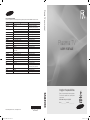 1
1
-
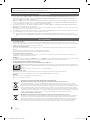 2
2
-
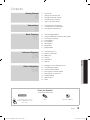 3
3
-
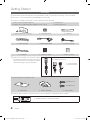 4
4
-
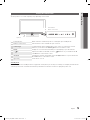 5
5
-
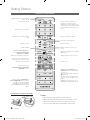 6
6
-
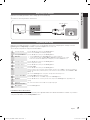 7
7
-
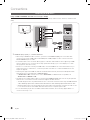 8
8
-
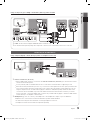 9
9
-
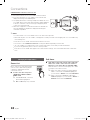 10
10
-
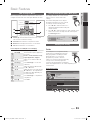 11
11
-
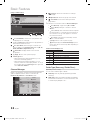 12
12
-
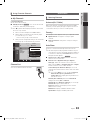 13
13
-
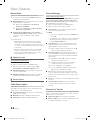 14
14
-
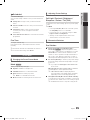 15
15
-
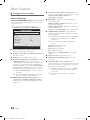 16
16
-
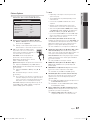 17
17
-
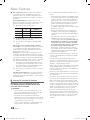 18
18
-
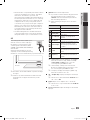 19
19
-
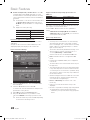 20
20
-
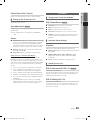 21
21
-
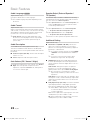 22
22
-
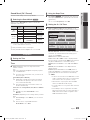 23
23
-
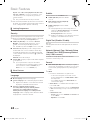 24
24
-
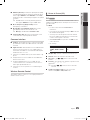 25
25
-
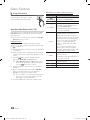 26
26
-
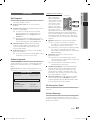 27
27
-
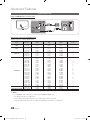 28
28
-
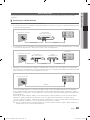 29
29
-
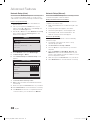 30
30
-
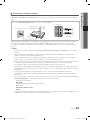 31
31
-
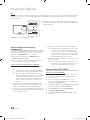 32
32
-
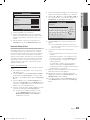 33
33
-
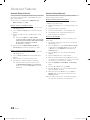 34
34
-
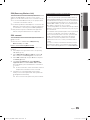 35
35
-
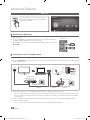 36
36
-
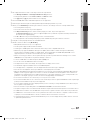 37
37
-
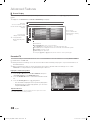 38
38
-
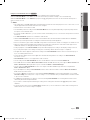 39
39
-
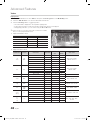 40
40
-
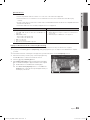 41
41
-
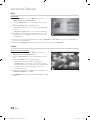 42
42
-
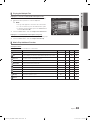 43
43
-
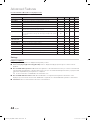 44
44
-
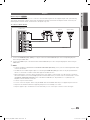 45
45
-
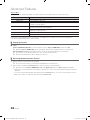 46
46
-
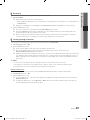 47
47
-
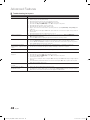 48
48
-
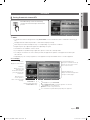 49
49
-
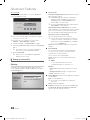 50
50
-
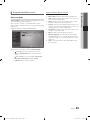 51
51
-
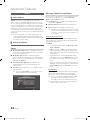 52
52
-
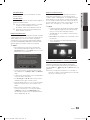 53
53
-
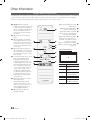 54
54
-
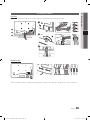 55
55
-
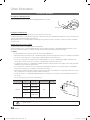 56
56
-
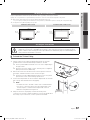 57
57
-
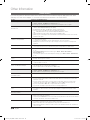 58
58
-
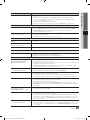 59
59
-
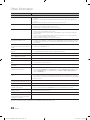 60
60
-
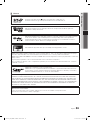 61
61
-
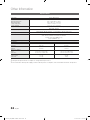 62
62
-
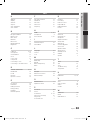 63
63
-
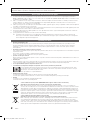 64
64
-
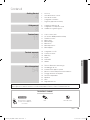 65
65
-
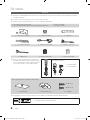 66
66
-
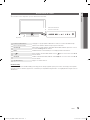 67
67
-
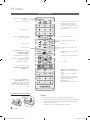 68
68
-
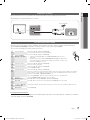 69
69
-
 70
70
-
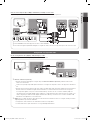 71
71
-
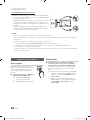 72
72
-
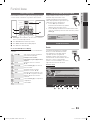 73
73
-
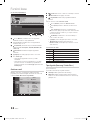 74
74
-
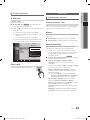 75
75
-
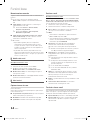 76
76
-
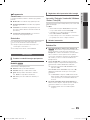 77
77
-
 78
78
-
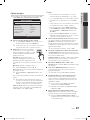 79
79
-
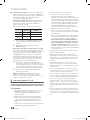 80
80
-
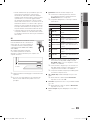 81
81
-
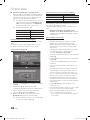 82
82
-
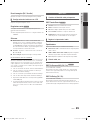 83
83
-
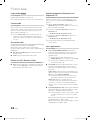 84
84
-
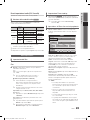 85
85
-
 86
86
-
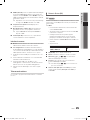 87
87
-
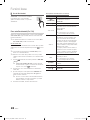 88
88
-
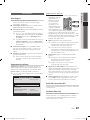 89
89
-
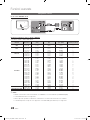 90
90
-
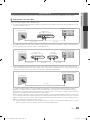 91
91
-
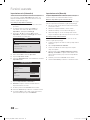 92
92
-
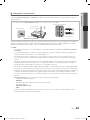 93
93
-
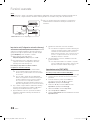 94
94
-
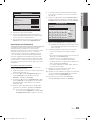 95
95
-
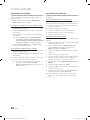 96
96
-
 97
97
-
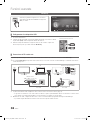 98
98
-
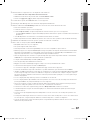 99
99
-
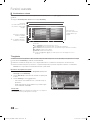 100
100
-
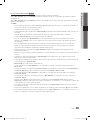 101
101
-
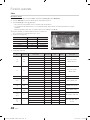 102
102
-
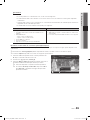 103
103
-
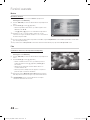 104
104
-
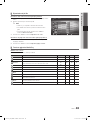 105
105
-
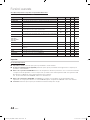 106
106
-
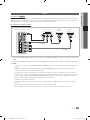 107
107
-
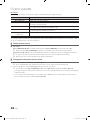 108
108
-
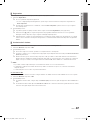 109
109
-
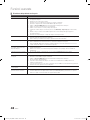 110
110
-
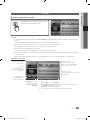 111
111
-
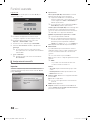 112
112
-
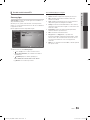 113
113
-
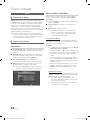 114
114
-
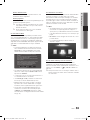 115
115
-
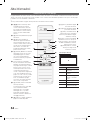 116
116
-
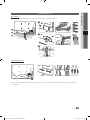 117
117
-
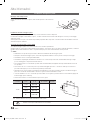 118
118
-
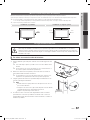 119
119
-
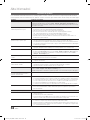 120
120
-
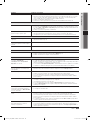 121
121
-
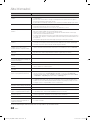 122
122
-
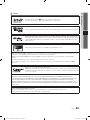 123
123
-
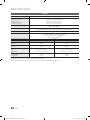 124
124
-
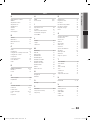 125
125
-
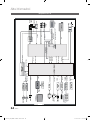 126
126
-
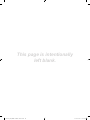 127
127
-
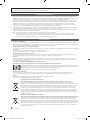 128
128
-
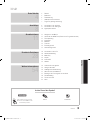 129
129
-
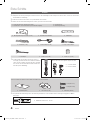 130
130
-
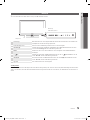 131
131
-
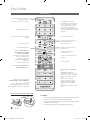 132
132
-
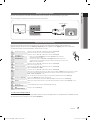 133
133
-
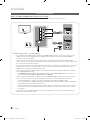 134
134
-
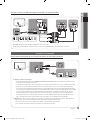 135
135
-
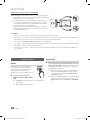 136
136
-
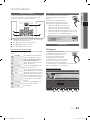 137
137
-
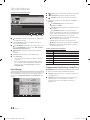 138
138
-
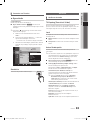 139
139
-
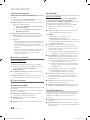 140
140
-
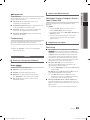 141
141
-
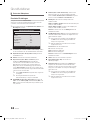 142
142
-
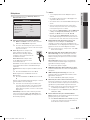 143
143
-
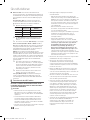 144
144
-
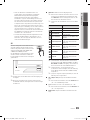 145
145
-
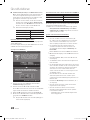 146
146
-
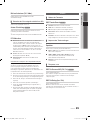 147
147
-
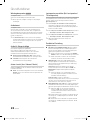 148
148
-
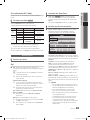 149
149
-
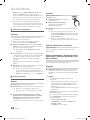 150
150
-
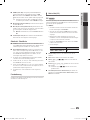 151
151
-
 152
152
-
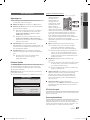 153
153
-
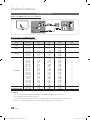 154
154
-
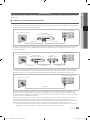 155
155
-
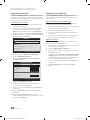 156
156
-
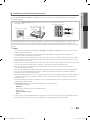 157
157
-
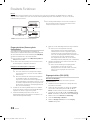 158
158
-
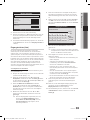 159
159
-
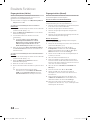 160
160
-
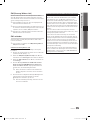 161
161
-
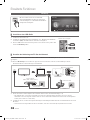 162
162
-
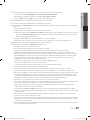 163
163
-
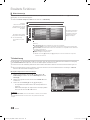 164
164
-
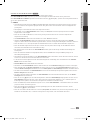 165
165
-
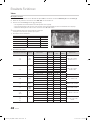 166
166
-
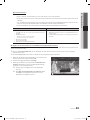 167
167
-
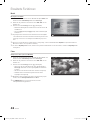 168
168
-
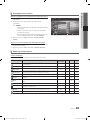 169
169
-
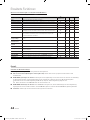 170
170
-
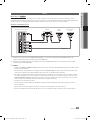 171
171
-
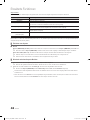 172
172
-
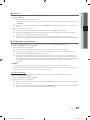 173
173
-
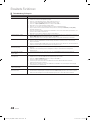 174
174
-
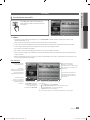 175
175
-
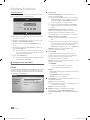 176
176
-
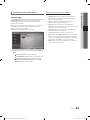 177
177
-
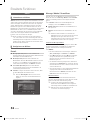 178
178
-
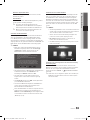 179
179
-
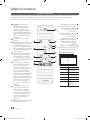 180
180
-
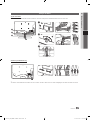 181
181
-
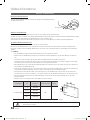 182
182
-
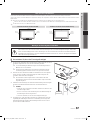 183
183
-
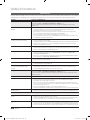 184
184
-
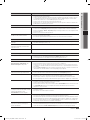 185
185
-
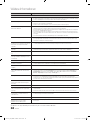 186
186
-
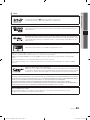 187
187
-
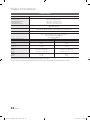 188
188
-
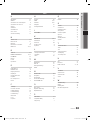 189
189
Samsung PS63C7790YS Benutzerhandbuch
- Kategorie
- Plasmafernseher
- Typ
- Benutzerhandbuch
in anderen Sprachen
- English: Samsung PS63C7790YS User manual
- italiano: Samsung PS63C7790YS Manuale utente
Verwandte Papiere
-
Samsung UE46C6500UP Benutzerhandbuch
-
Samsung UE55C6000RP Benutzerhandbuch
-
Samsung PS64D8090FS Schnellstartanleitung
-
Samsung PS51D579C2S Schnellstartanleitung
-
Samsung PS50C7HDR/XEF Benutzerhandbuch
-
Samsung UE37C6600UP Benutzerhandbuch
-
Samsung PS64D8000FQ Schnellstartanleitung
-
Samsung UE50J6100AK Schnellstartanleitung